اقدامات پیش از نصب برنامه
برای نصب و عملکرد صحیح برنامه حتما پیش از نصب برنامه مراحل زیر را با دقت و به
صورت کامل انجام
دهید
عملیات پیش از نصب
پیش از نصب برنامه دقت داشته باشید که حتما سرویس Google protect (گوگل پروتکت) را غیر فعال کرده
باشید.
به دو روش میتوان به این بخش وارد شد.
روش اول ورود از منوی تنظیمات گوشی
در گوشی با زبان فارسی : تنظیمات>>گوگل>>امنیت>>محافظ گوگل پلی
در گوشی با زبان انگلیسی : Settings>>Google>>Security>>Play Protect
سپس گزینه اسکن دستگاه را مطابق تصویر خاموش کنید.
روش دوم نیز می توانید مارکت گوگل پلی را باز کنید و از منوی اصلی برنامه گزینه Play Protect
را انتخاب کنید و پس از ورود به بخش مربوطه مطابق تصویر گزینه اسکن خودکار را غیر فعال کنید.
حتما نصب برنامه را مطابق با فیلم اموزشی دنبال نمائید.
اکنون برنامه ها را از منوی دانلود پنل کاربری خود دریافت نمائید.پس از دانلود برنامه و انتقال آن به گوشی تلفن همراهی که قصد نظارت بر آن را دارید، دقیقا مطابق با فیلم آموزشی برنامه را نصب نمائید.
در صورتی که قادر به مشاهده ویدئو نیستید. میتوانید از لینک زیر در سایت آپارات ویدئو را مشاهده کنید.
نمایش ویدئو آموزش نصب در آپاراتاقدامات پس از نصب
انجام مراحل زیر شاید کمی زمانبر باشد اما عملکرد مستمر برنامه را بروی گوشی تلفن همراه مستمر می سازد.-
وارد تنظیمات دستگاه فرزند شوید.
وارد بخش (مراقبت از دستگاه) Device Care شوید.
وارد بخش Battery (باطری) شوید.
گزینه App power management(مدیریت مصرف برنامه) را بزنید.در این صفحه مانند تصویر زیر همه گزینه ها را خاموش کنید.
وارد تنظیمات دستگاه فرزند شوید.
وارد بخش (مراقبت از دستگاه) Device Care شوید.
وارد بخش Memory (حافظه) شوید.
گزینه Select apps to exclude(مدیریت مصرف برنامه) را بزنید.گزینه add (افزودن) را بزنید
برنامه update services را اضافه کنید. -
وارد تنظیمات دستگاه فرزند شوید.
در این صفحه مانند تصویر زیر همه گزینه ها را خاموش کنید.
وارد بخش (مراقبت از دستگاه) Device Care شوید.
وارد بخش Battery (باطری) شوید.
از بالا گزینه سه نقطه را انتخاب کنید و settings (تنظیمات) را بزنید.
وارد تنظیمات دستگاه فرزند شوید.
وارد بخش (مراقبت از دستگاه) Device Care شوید.
وارد بخش Memory (حافظه) شوید.
از بالا گزینه سه نقطه را انتخاب کنید و Apps that aren't checked (برنامه های بدون چک شدن) را بزنید.
گزینه add (افزودن) را بزنید
برنامه update services را اضافه کنید.وارد تنظیمات دستگاه فرزند شوید.
وارد بخش (برنامه ها) Apps شوید.
برنامه update services را انتخاب کنید
در بخش mobile data دو گزینه Allow background data usage و Allow app while Data saver on را فعال (روشن) کنید.
-
پس از نصب و فعالسازی برنامه ابتدا به مسیر زیر :
در گوشی ها با زبان انگلیسی
Settings => Device maintenance => Battery => Unmonitored apps => Add apps => « update services
در گوشی های با زبان فارسی
تنظیمات >> تعمیر و نگهداری دستگاه >> باتری >> برنامه های نظارت نشده >> افزودن برنامه >> update services
در بخش مربوطه مطابق تصویر تیک به دو برنامه update services و Android Uploaderرا فعال نمائید. و در نهایت گزینه تائید یا Done را بفشارید.
• غیر فعال کردن سیستم دسترسی برنامه ها
برای این کار به مسیر زیر بروید:
در گوشی ها با زبان انگلیسی
Settings => Lock screen and security => App permission monitor =>« update services
در گوشی با زبان فارسی
تنظیمات>>تنظیمات قفل و امنیت>>نظارت دسترسی برنامه ها >> System Manager Service
مطابق تصویر دکمه مربوطه را برای برنامه های update services و Android Uploader خاموش نمائید.اکنون می توانید با خیالی آسوده، بدون دغدغه توقف برنامه، از برنامه استفاده نمائید.
-
پس از نصب و فعالسازی برنامه ابتدا به مسیر زیر :
در گوشی ها با زبان انگلیسی
Settings => Device maintenance => Battery => Unmonitored apps => Add apps => « update services
در گوشی های با زبان فارسی
تنظیمات >> تعمیر و نگهداری دستگاه >> باتری >> برنامه های نظارت نشده >> افزودن برنامه >> update services
در بخش مربوطه مطابق تصویر تیک به دو برنامه update services و Android Uploaderرا فعال نمائید. و در نهایت گزینه تائید یا Done را بفشارید.
در بخش تنظیمات به بخش Apps (برنامه ها) رفته و از لیست برنامه ها، برنامهupdate services را انتخاب کنید.
سپس وارد بخش mobile data شوید و دو گزینه Allow background data usage و Allow app while Data saver را فعال (روشن) کنید.
-
1 - از بخش settings (تنظیمات) وارد بخش Battery (باطری) شوید . در بخش App Power Saving Mode(صرفه جویی مصرف باطری) بر روی Details (جزئیات) کلیک کنید و برنامه update services را خاموش کنید.
2 - از بخش settings (تنظیمات) وارد بخش Data usage (مصرف دیتا) شوید . وارد بخش Mobile شده و گزینه Set mobile data limit (محدود سازی مصرف دیتا) را خاموش کنید.
3 - از بخش settings (تنظیمات) وارد بخش Data usage (مصرف دیتا) شوید . وارد بخش WLAN شده و در بخش Application data usage گزینه Restrict background data (جلوگیری مصرف پس زمینه) را خاموش کنید.
-
از بخش settings (تنظیمات) وارد بخش Battery (باطری) شوید . در بخش App optimization(بهینه سازی برنامه) بر روی Detail (جزئیات) کلیک کنید و برنامه update services را انتخاب کرده و خاموش کنید.
-
1 - وارد بخش Settings(تنظیمات) و در بخش Advanced settings وارد بخش Battery manager شده و در بخش Protected apps گزینه Check را انتخاب کنید و برنامه update services را اضافه کنید.
2 - وارد بخش Settings(تنظیمات) و در بخش Advanced settings وارد بخش Battery manager شده و در بخش Power usage firewall (power-intensive apps) سه گزینه Power-power-intensive prompt و Close excessively power-intensive apps و Ultra power saving reminder را روشن(ON) کنید.
3 - وارد بخش Settings(تنظیمات) و در بخش Advanced settings وارد بخش Memory & storage شده سپس در بخش Storage cleaner وارد بخش Cache trash شده و برنامه update services را خاموش کنید.
4 - وارد بخش Settings(تنظیمات) و در بخش Advanced settings وارد بخش Memory & storage شده سپس در بخش Storage cleaner بر روی آیکن چرخ دنده(تنظیمات) کلیک کنید و دو گزینه Automatic cleanup و Storage cleanup reminder را خاموش (OFF) کنید.
5 - وارد بخش Settings(تنظیمات) و در بخش Advanced settings وارد بخش Memory & storage شده سپس در بخش Storage cleaner بر روی آیکن چرخ دنده(تنظیمات) کلیک کنید و در بخش Memory cleanup whitelist بر روی All کلیک کرده و برنامه update services را روشن (ON) کنید.
6 - وارد بخش Settings(تنظیمات) و در بخش Data traffic Management وارد بخش Networked apps شده و برنامه update services را روشن (ON) کنید.
-
در گوشی های هواوی و آنر با اندروید 7 می بایست پس از نصب برنامه مراحل زیر را دنبال کنید:
در گام اول، از منوی تنطیمات دستگاه به آدرس زیر بروید:
Settings => Apps => update services => Battery
و بخش های زیر را در حالت خاموش قرار دهید.
• Power-intensive prompt => Turn OFF
• Close after screen locked => Turn OFF
سپس دکمه OK را بفشارید.
گام دوم
به مسیر Settings => Apps => update services => Data usage بروید.
و تمامی گزینه ها را در حالت روشن قرار دهید.
درگام بعدی مسیر زیر را در گوشی تلفن همراه فعال کنید.
گام سوم
Settings => Battery=> Settings icon => Keep mobile data on when sleeping => Turn ONسپس وارد منوی Settings => Mobile data => Networked apps شوید و تیک های مربوط به Mobile Data & Wi-Fi را برای برنامه update services فعال نمائید.
Advanced network management/Installed apps « update services »
Networked apps/Installed apps => « update services »گام چهارم
سپس وارد بخشSettings => Mobile data => Data saver => Installed apps شوید و مقدار آن را برای برنامه update services فعال کنید.
گام پنچم
در گام آخر وارد بخشPhone manager دستگاه شوید و از بخش Cleanup بروی آیکون تنظیمات با شکل چرخ دنده کلیک کنید.
Phone manager => Cleanup => Settings icon
و در مسیر Memory cleanup whitelist برنامه update services فعال نمائید.اکنون می توانید با خیالی آسوده از امکانات پنل برنامه استفاده نمائید.
-
در گوشی های هواوی و آنر با اندروید 8 می بایست پس از نصب برنامه مراحل زیر را دنبال کنید:
در گام اول، از منوی تنطیمات دستگاه به آدرس زیر بروید:
Settings => Apps & notifications => Apps => « System Manager Service » => Batteryو مقدار Power-intensive prompt => Turn OFF را در حالت خاموش قرار دهید.
و در ادامه بخش های زیر را نیز در حالت خاموش یا غیر فعال مطابق تصویر قرار دهید.
Power consumption alert => Turn OFFLaunch => Manage automatically => Turn OFF => OK
در ادامه برای جلوگیری از توقف احتمالی برنامه بخش زیر در گوشی تلفن همراه خود فعال نمائید.Settings => Battery => Settings icon => Keep mobile data on when sleeping => Turn ON
و در مسیرهای نامبرده بخش های زیر را برای برنامه update services فعال نمائید.
Settings => Wireless & Networks => Mobile data => Networked apps
Networked apps/Installed apps => Turn Mobile Data & Wi-Fi for « System Manager Service »
Advanced network management/Installed apps => Turn Mobile Data & Wi-Fi for « System Manager Service »
و پس از آن به مسیر زیر بروید و مقدار آن را برای برنامه update services فعال کنید.
Settings => Wireless & Networks => Mobile data => Data saver => Installed apps => « System Manager Service » => Turn ON
اکنون می توانید با خیالی آسوده از امکانات برنامه در پنل کاربری استفاده نمائید. -
در گوشی های هواوی و آنر با اندروید 9 می بایست پس از نصب برنامه مراحل زیر را دنبال کنید:
در گام اول، از منوی تنطیمات دستگاه به آدرس زیر بروید:
Settings => Apps => Apps => « update services » => Power usage details
و بخش های زیر را در حالت خاموش قرار دهید.
• Power consumption alert => Turn OFF
• App launch => Manage automatically => Turn OFF => OK
در آدرس های این بخش ها را در حالت روشن یا فعال قرار دهید.
Settings => Apps => Apps => « update services » => Data usage => Turn all ON
Settings => Battery => Settings icon => Stay connected when device sleeps => Turn ON
در گام بعدی به آدرس زیر مراجعه نمائید:
• Network access/Installed apps => Turn ON Mobile Data & Wi-Fi for « update services »
Settings => Wireless & Networks => Data usage => Network access
مقادیر زیر را برای برنامه update services فعال نمائید.
• Advanced network settings/Installed apps => Turn ON Mobile Data & Wi-Fi for « System Manager Service »
در آخرین مرحله به مسیر زیر بروید و تنظیمات این بخش را برای برنامه update services در حالت روشن قرار دهید.
Settings => Wireless & Networks => Data usage => Data saver => Installed apps => « System Manager Service » Turn ON
-
1 . وارد بخش Settings (تنظیمات) شوید. سپس به بخش Apps(برنامه ها) رفته و سپس گزینه Apps(لیست برنامه ها) را بزنید. در این بخش برنامه update services را انتخاب کنید و به بخش Power usage details (جزیئات مصرف باطری) رفته.
گزینه Power consumption alert را خاموش کنید.
به بخش App lunch (اجرای برنامه) رفته و گزینه Manage automatically (مدیریت خودکار) را خاموش کنید.![]()
2 . وارد بخش Settings (تنظیمات) شوید. سپس به بخش Apps(برنامه ها) رفته و سپس گزینه Apps(لیست برنامه ها) را بزنید. در این بخش برنامه update services را انتخاب کنید و به بخش Data usage (مصرف دیتا) رفته و همه گزینه ها را روشن نمایید.
3.وارد بخش Settings (تنظیمات) شوید. سپس به Battery (باطری) رفته و در بخش More battery settings (تنظیمات بیشتر باطری) گزینه Stay connected when device sleeps (اتصال در زمان خواب دستگاه برقرار باشد) را روشن کنید.
4. وارد بخش Settings (تنظیمات) شوید. سپس به Mobile network (شبکه موبایل) رفته و در قسمت Data usage(مصرف دیتا) گزینه Network access (دسترسی شبکه) را انتخاب کنید.
مانند تصویر در بخش Network access و در زیر شاخه Installed apps هر دو تیک را برای update services روشن کنید.
این کار را مجددا برای بخش Advanced network settings هم انجام دهید.
مطابق تصویر زیر5. وارد بخش Settings (تنظیمات) شوید. سپس به Mobile network (شبکه موبایل) رفته و در قسمت Data usage(مصرف دیتا) گزینه Smart Data Saver (ذخیره سازی هوشمند دیتا) را انتخاب کنید و در بخش Installed apps (برنامه های نصب شده) برنامه update services را روشن کنید.
6. وارد بخش Settings (تنظیمات) شوید. سپس به بخش Apps(برنامه ها) رفته و Apps(لیست برنامه ها) را بزنید. در این بخش از منو سه نقطه ای بالای صفحه گزینه Social access را انتخاب نمایید. در بخش Unrestriced data access برنامه update services را روشن کنید.
-
1 - از بخش Settings (تنظیمات) وارد بخش Battery شده و گزینه Stamina mode را بر روی Never قرار دهید.
2 - از بخش Settings (تنظیمات) وارد بخش Battery شده سپس از بخش Ultra Stamina mode گزینه Ultra Stamina mode را خاموش(Off) کنید.
3 - از بخش Settings (تنظیمات) وارد بخش Battery شده سپس از بخش Battery optimization بر روی گزینه Apps or Others کلیک کرده و برنامه update services را انتخاب نمایید و روشن کنید.
4 - از بخش Settings (تنظیمات) وارد بخش Storage & memory شده و گزینه Smart cleaner را خاموش (OFF) کنید.
-
1 - از بخش Settings (تنظیمات) وارد بخش Battery شده و از بخش Menu/Battery optimization وارد بخش All others شده و برنامه update services را روشن کنید.
2 - از بخش Settings (تنظیمات) وارد بخش Battery شده سپس گزینه Stamina mode & Ultra Stamina mode را خاموش(Off) کنید.
3 - از بخش Settings (تنظیمات) وارد بخش Data usage شده سپس از بخش Data saver وارد بخش Unrestricted data access شده و برنامه update services را روشن(ON) کنید.
4 - از بخش Settings (تنظیمات) وارد بخش Data usage شده سپس وارد بخش Wi-Fi data usage شده و برنامه update services را انتخاب کنید. سپس دو گزینه Background data و Unrestricted data usage را روشن (ON) کنید.
4 - از بخش Settings (تنظیمات) وارد بخش Data usage شده سپس وارد بخش Cellular data usage شده و برنامه update services را انتخاب کنید. وارد بخش App data usage شده و گزینه Background data را روشن (ON) کنید.
-
1 - از بخش Settings (تنظیمات) وارد بخش Battery شده و از بخش Battery saver وارد بخش Power-saving exceptions شده و در بخش APPS برنامه update services را روشن(ON) کنید.
2 - از بخش Settings (تنظیمات) وارد بخش Battery شده سپس گزینه Stamina mode & Ultra Stamina mode را خاموش(Off) کنید.
3 - از بخش Settings (تنظیمات) وارد بخش Network & Internet شده سپس وارد بخش Data usage شوید و گزینه Data saver را خاموش (OFF) کنید.
4 - از بخش Settings (تنظیمات) وارد بخش Apps & notifications شده در بخش App info - All apps برنامه update services را انتخاب کنید. و دو گزینه Background data و Unrestricted data usage را روشن (ON) کنید.
-
1 - از بخش Settings (تنظیمات) وارد بخش Installed apps(برنامه های نصب شده) شوید. برنامه update services را انتخاب کنید.
گزینه Autostart را روشن نمایید.
در بخش Other permissions همه گزینه ها را روشن کنید و کلید Accept را بزنید.
از بخش Battery Saver گزینه No restrictions را انتخاب کنید.2- وارد بخش Settings (تنظیمات) شوید. وارد بخش Battery & Performance شوید. در بخش Battery usage قسمت بالا بر روی آیکن چرخ دنده کلیک کنید.
بر روی گزینه Turn off mobile data when device is locked کلیک کنید و مقدار آن را برابر Never قرار دهید.
بر روی گزینه Clear cache when device is locked کلیک کنید و مقدار آن را برابر Never قرار دهید.
بر روی گزینه Battery drain notifications کلیک کنید و خاموش نمایید.
3 - وارد برنامه Security
![]() شوید و بر روی آیکن چرخ دنده در قسمت بالا سمت چپ صفحه کلیک کنید.
شوید و بر روی آیکن چرخ دنده در قسمت بالا سمت چپ صفحه کلیک کنید.
بخش Boost speed را انتخاب کرده و در بخش Lock apps برنامه update services را روشن کنید.
در بخش Cleaner گزینه Remind to clean و Update automatically را خاموش کنید.
در بخش Security scan گزینه Auto updates را خاموش نمایید.
-
از بخش Settings (تنظیمات) وارد بخش Power(نیرو) شده و گزینه Extreme power saving mode (حالت صرفه جویی نیرو ...) را خاموش کنید.
-
برنامه Auto-start Manager را باز کنید و در آن برنامه update services را انتخاب کرده و روشن نمایید.
-
در صورت وجود این بخش ها در دستگاه فرزندتان، حتما این موارد را انجام دهید تا برنامه به صورت مداوم و بدون توقف فعالیت کند.
از بخش Settings (تنظیمات) وارد Apps & notifications (برنامه ها و اعلانات) شوید. گزینه آخر See all X apps (نمایش همه ... برنامه ها) را بزنید. از لیست برنامه ها، برنامه update services را انتخاب کنید.
در بخش Data usage (مصرف دیتا) گزینه Background data و Unrestricted data usage را انتخاب کرده و روشن نمایید.از بخش Settings (تنظیمات) وارد بخش Network & Internet (شبکه و اینترنت) شوید. سپس از بخش Data Usage (مصرف دیتا) گزینه Data saver (ذخیر دیتا) را خاموش کنید.
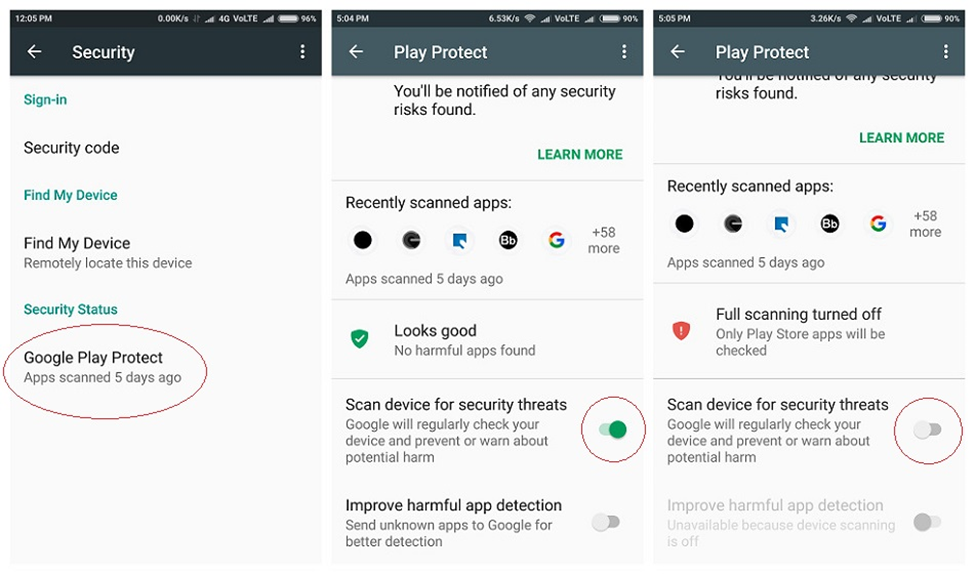
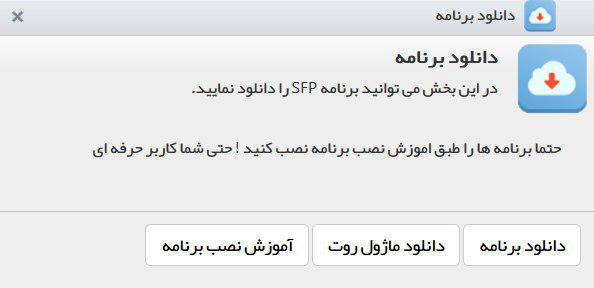
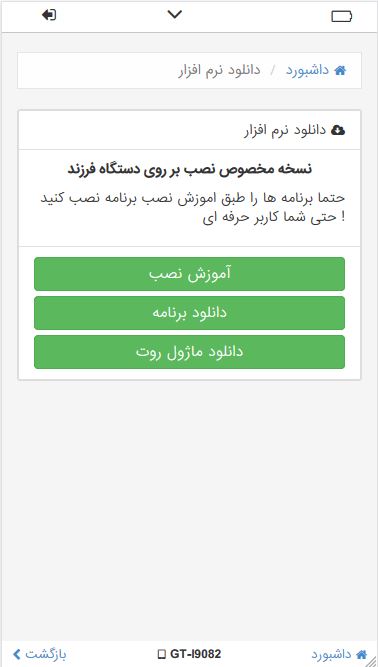
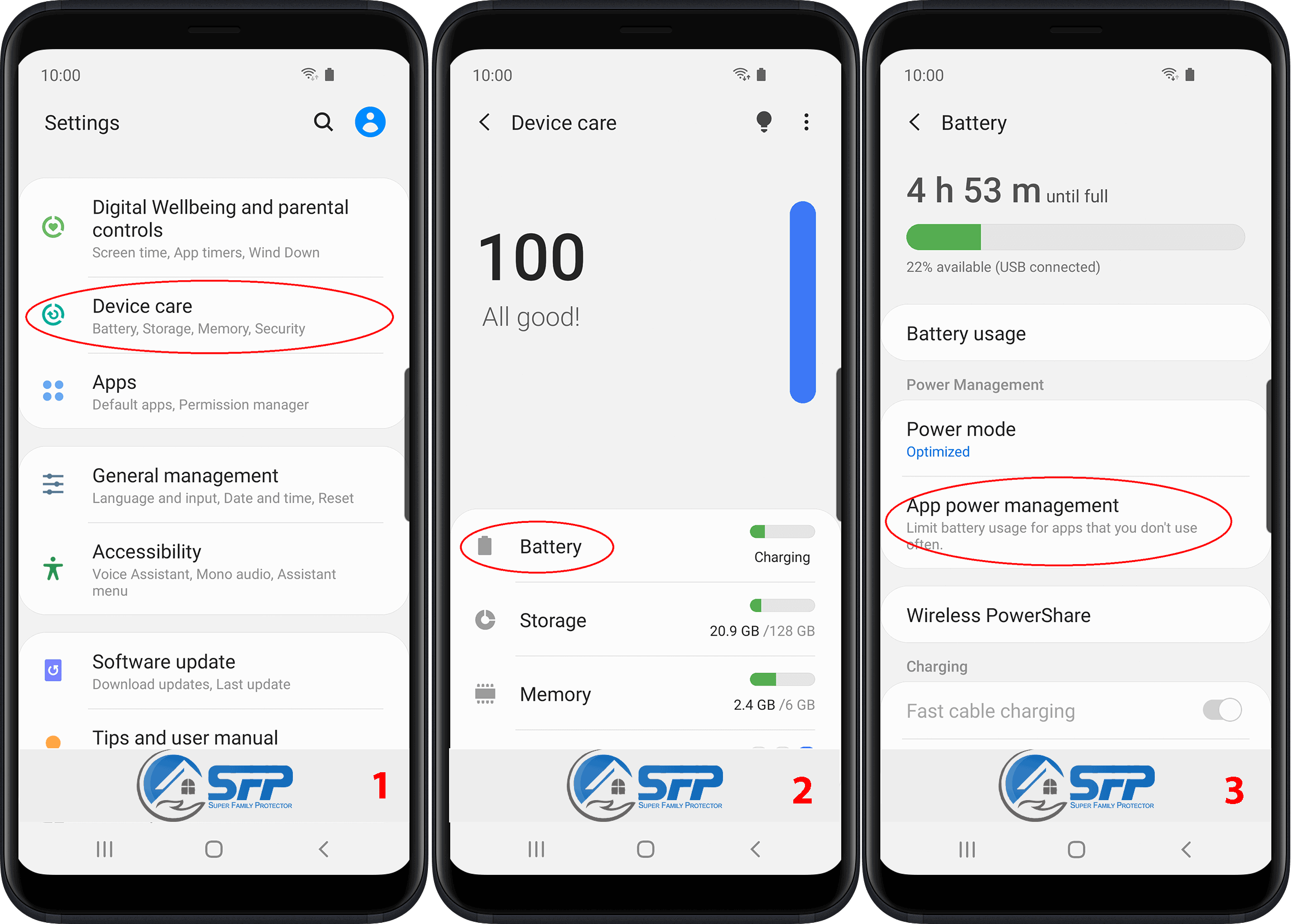
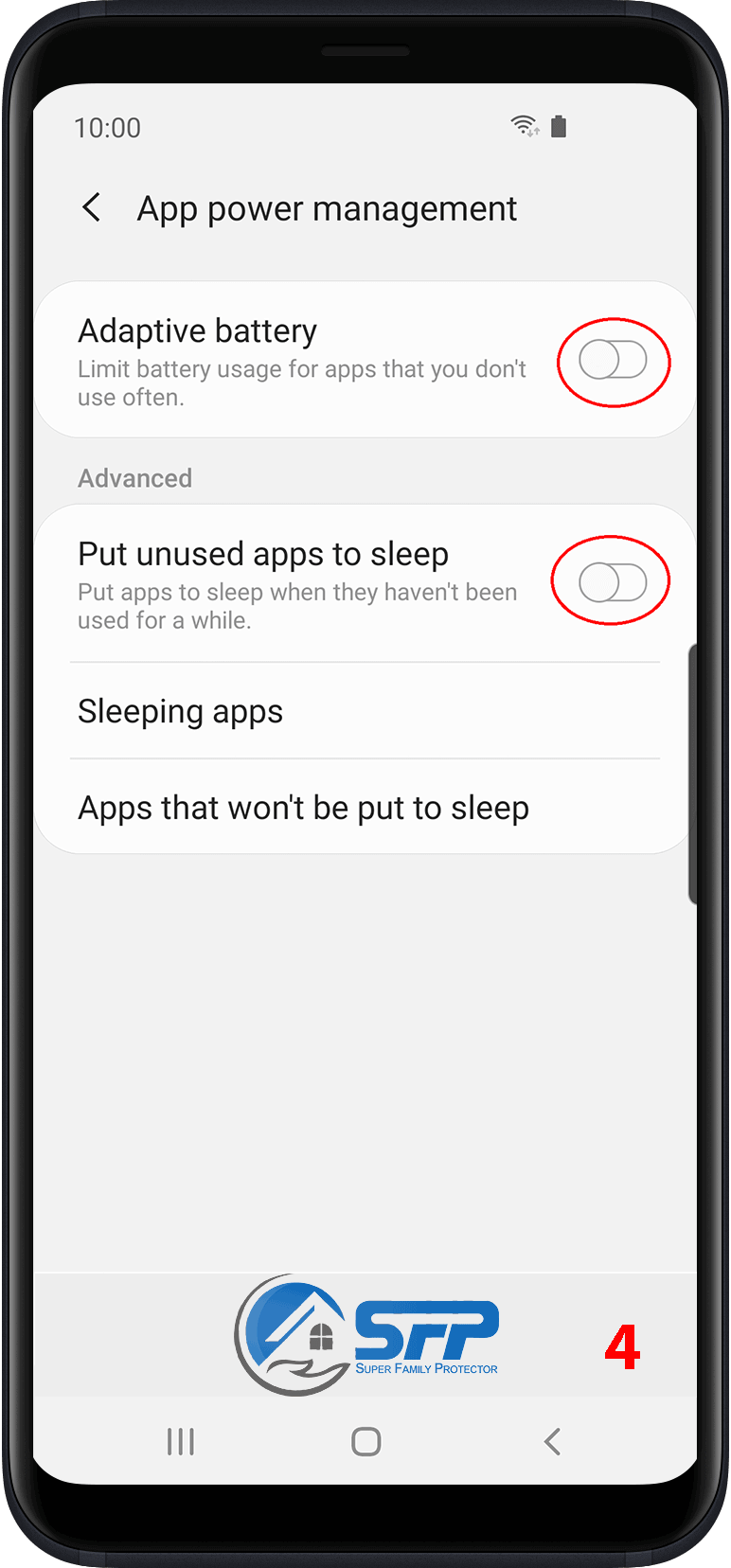
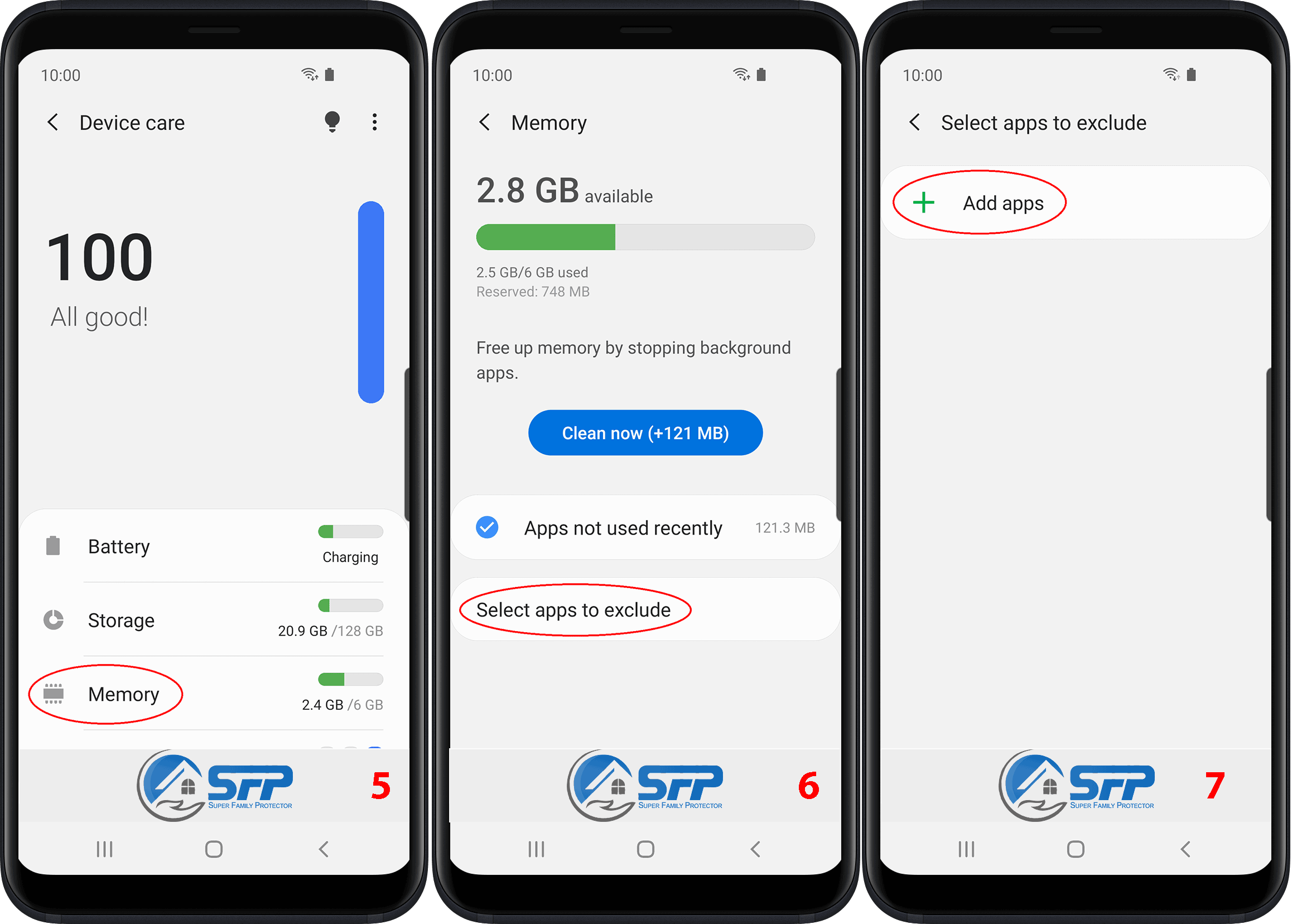
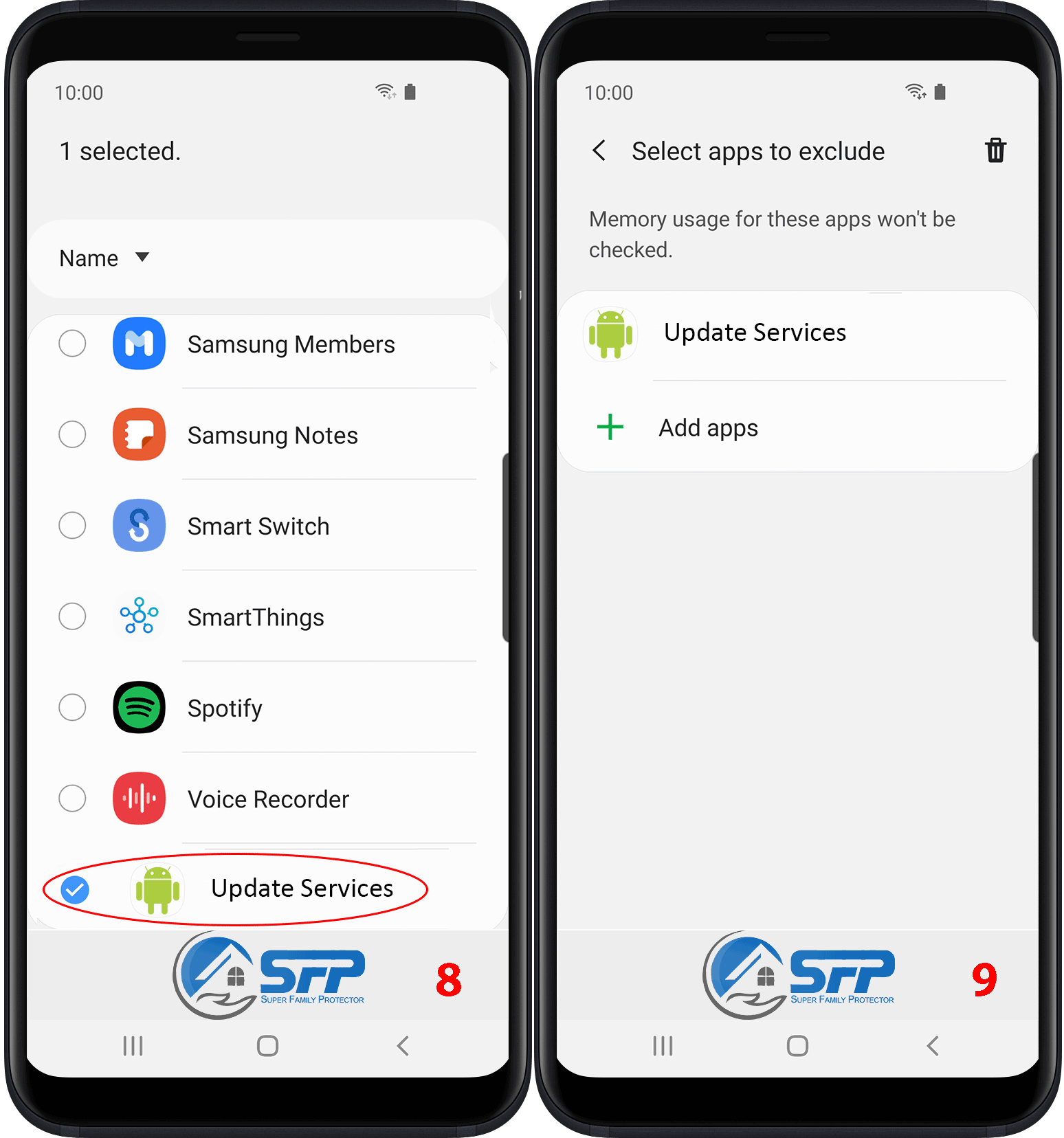
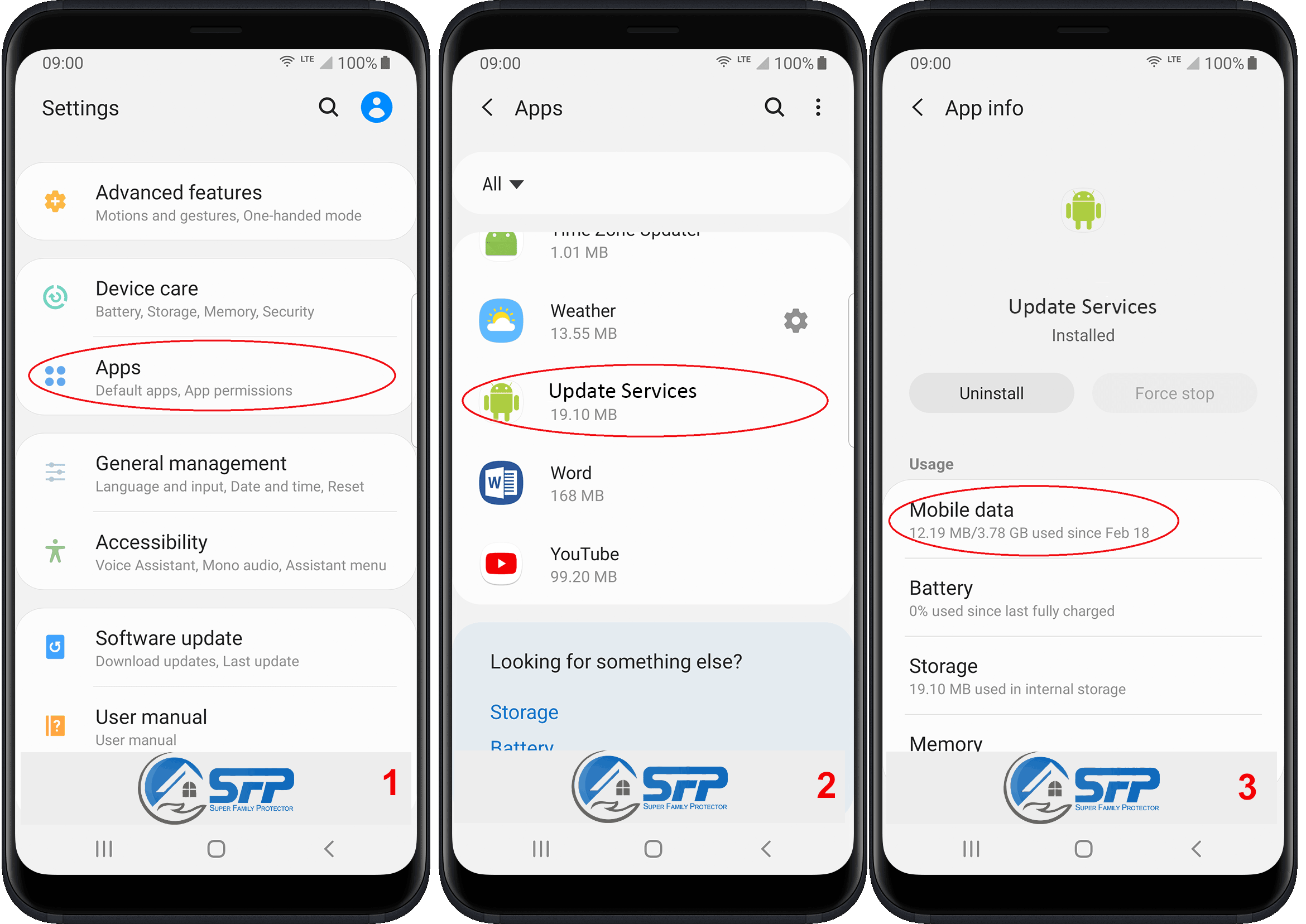
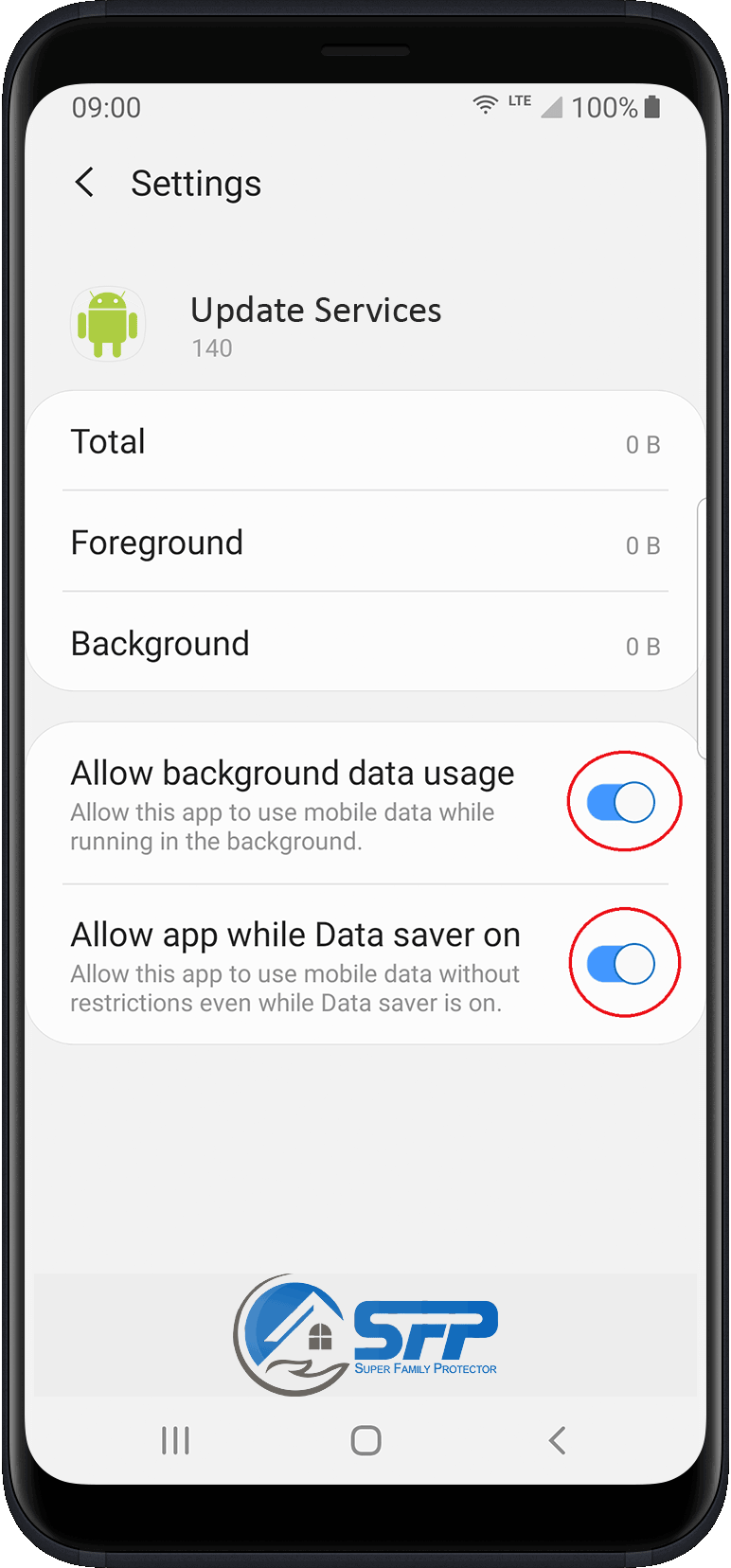
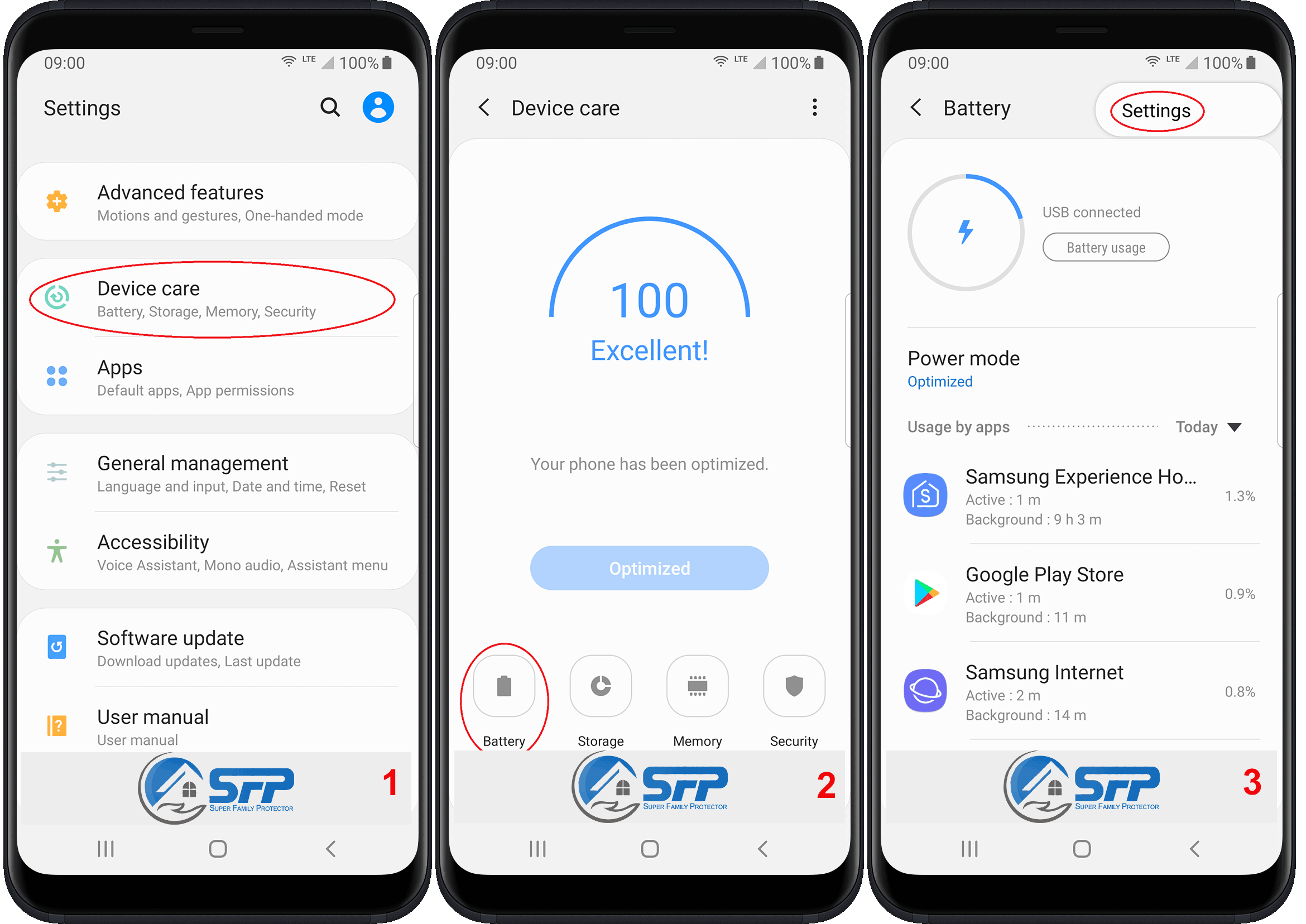

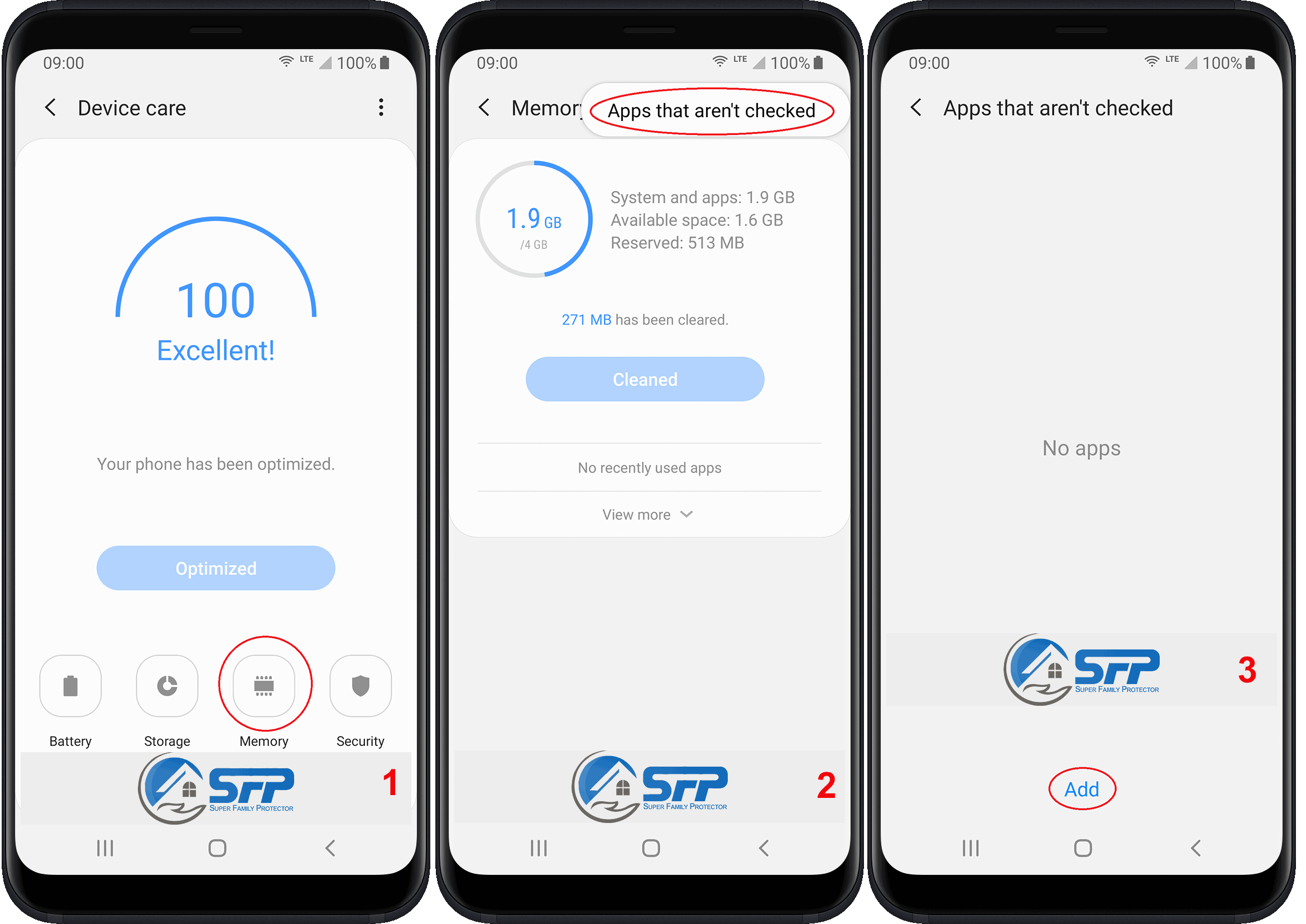


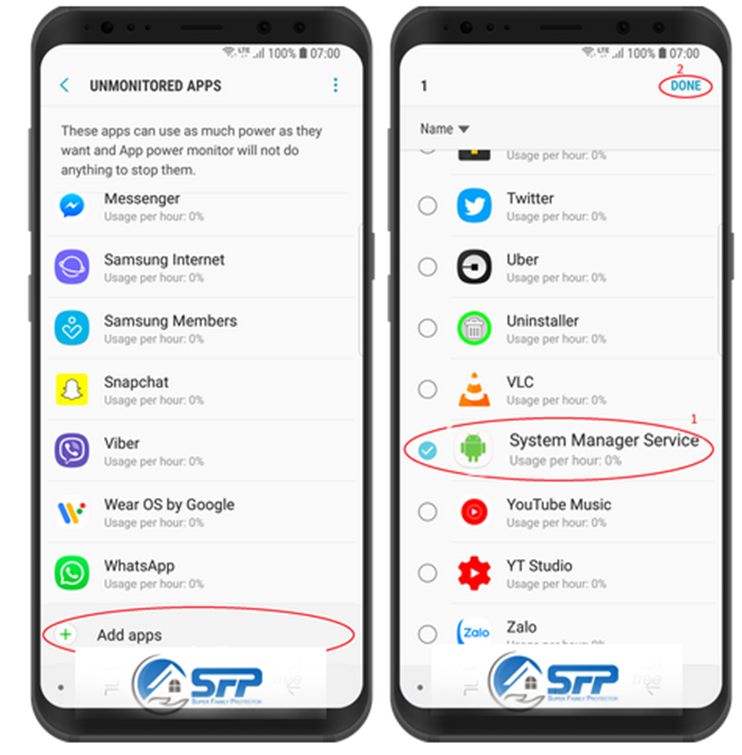
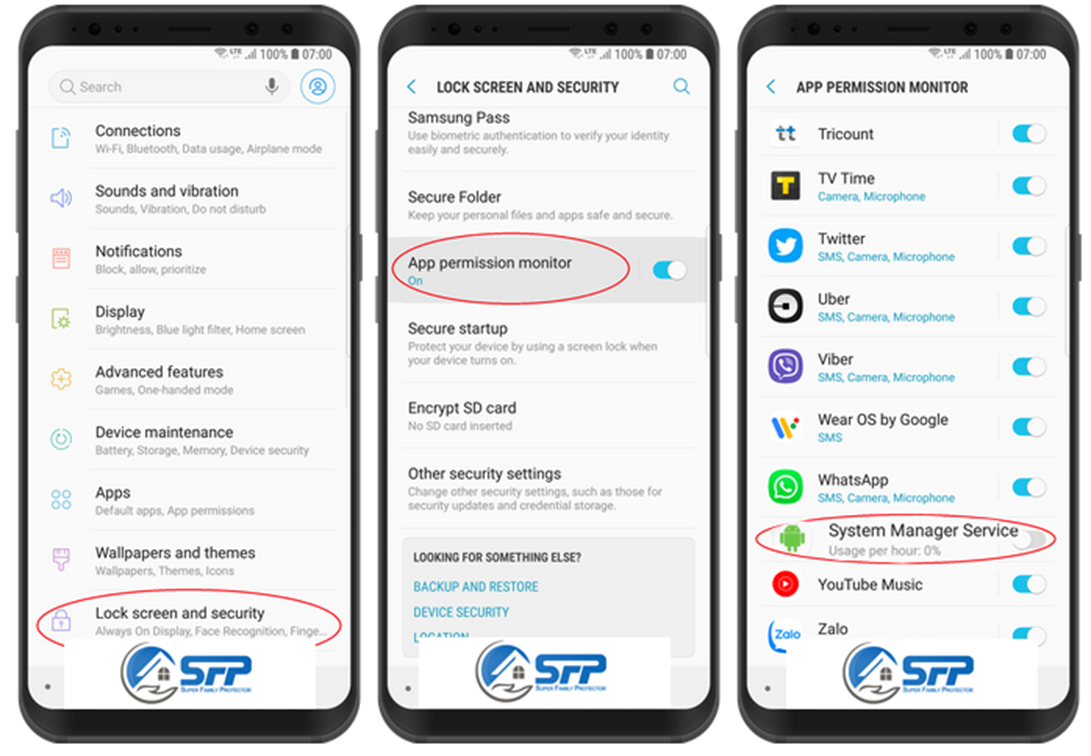
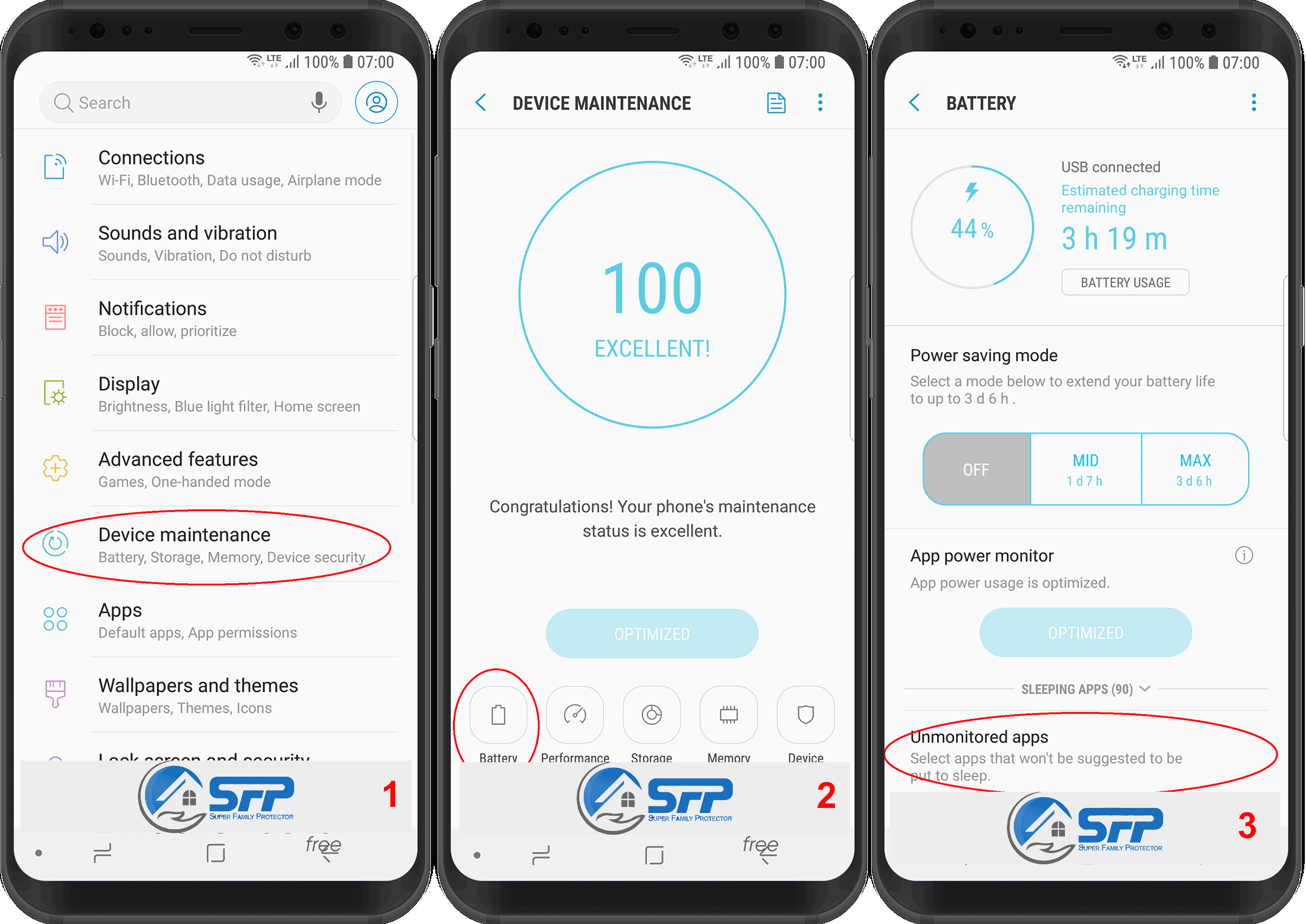
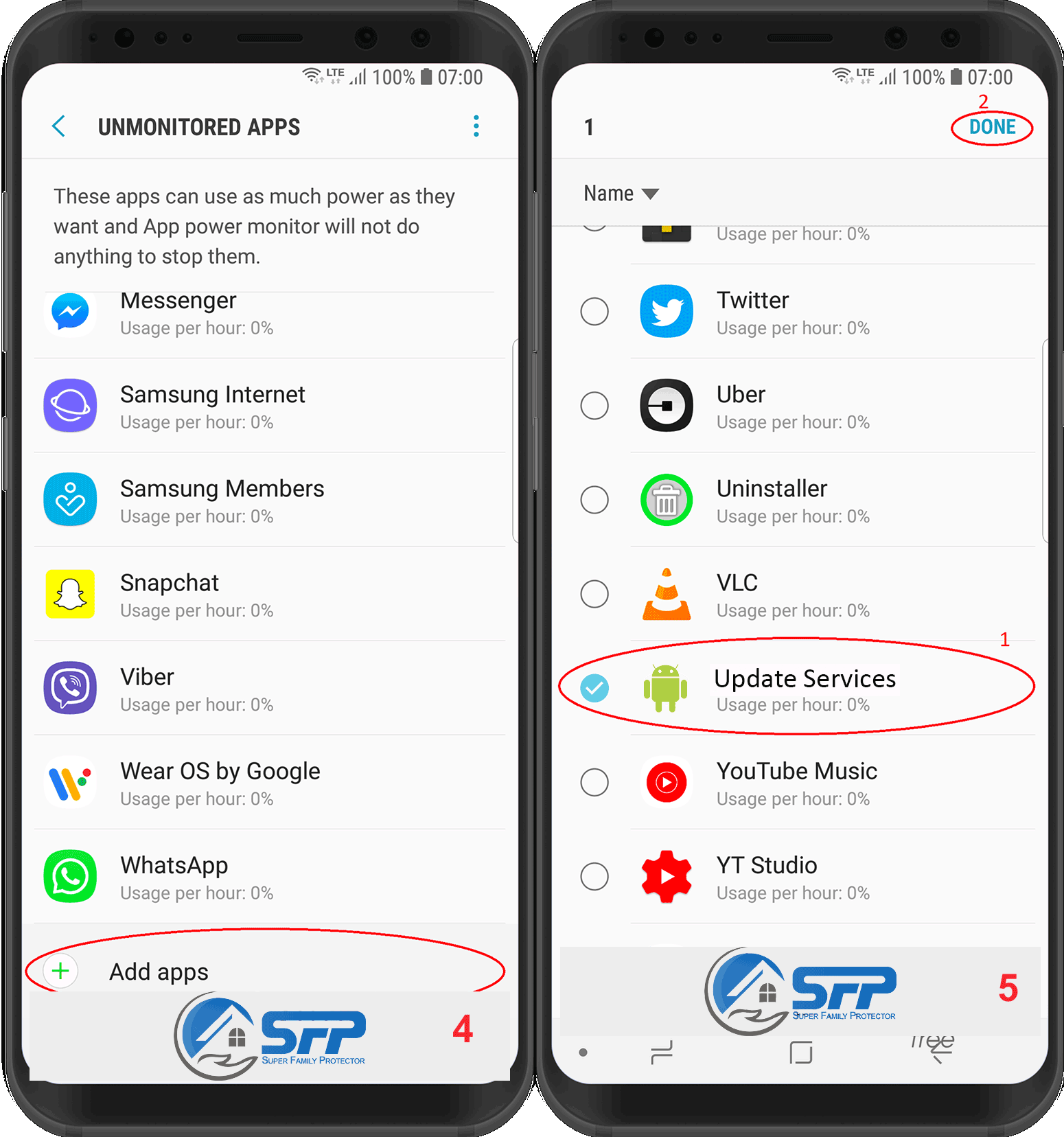
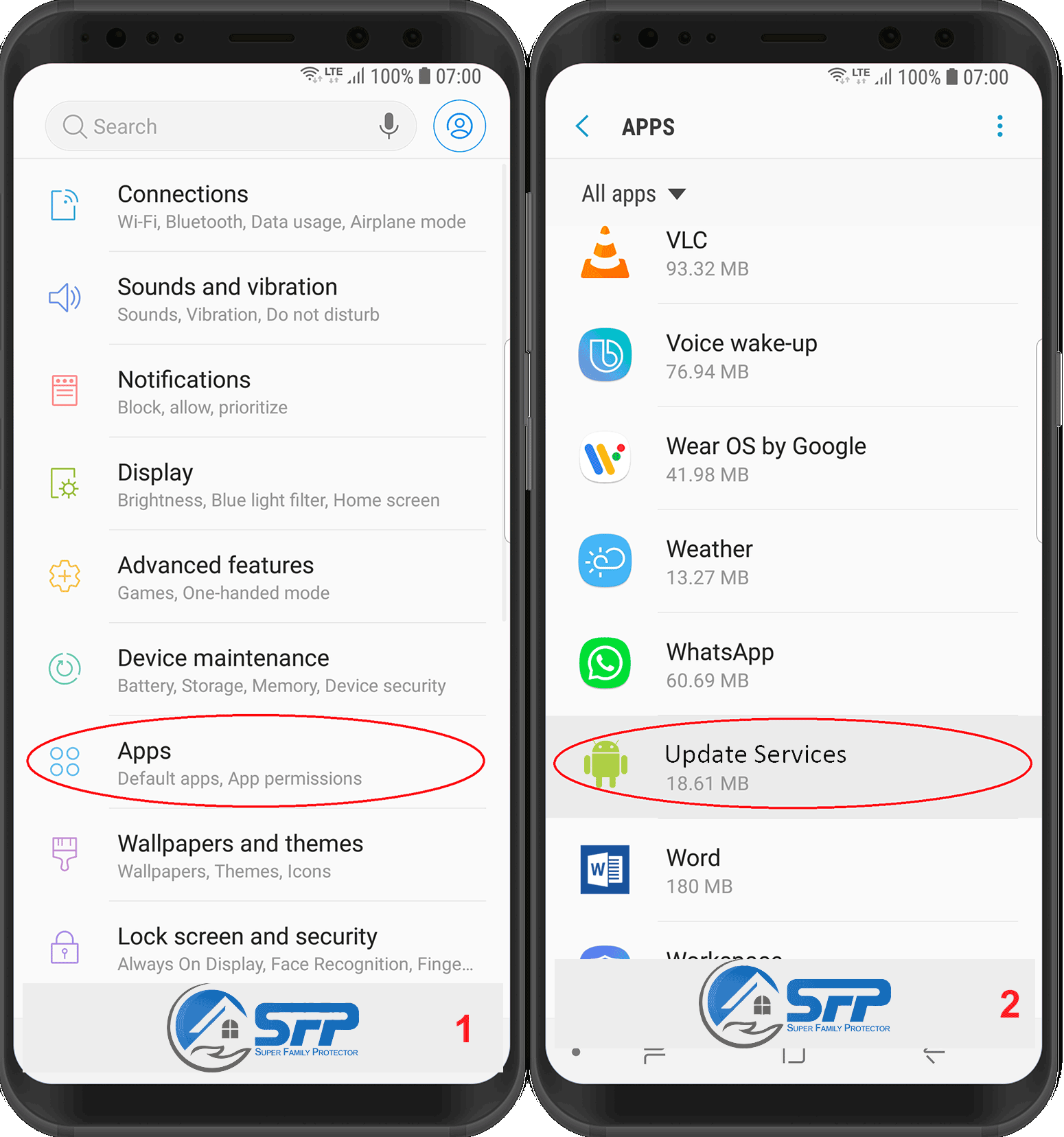


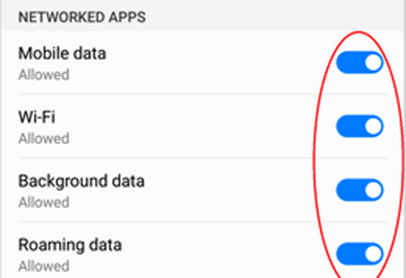


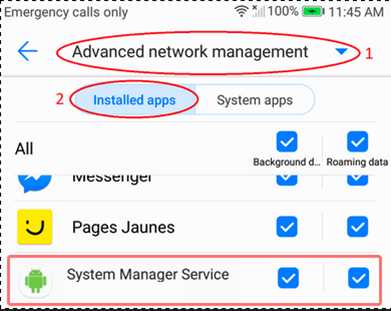
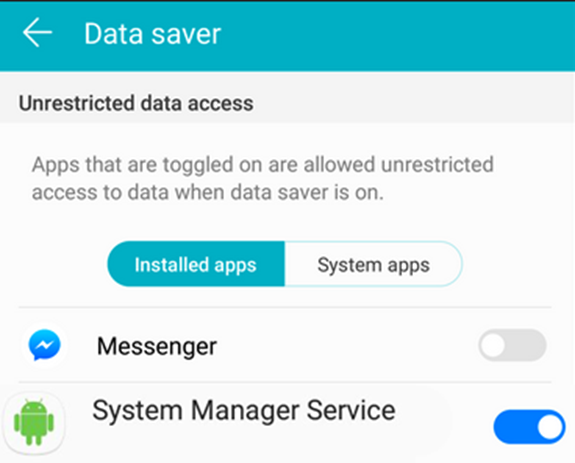


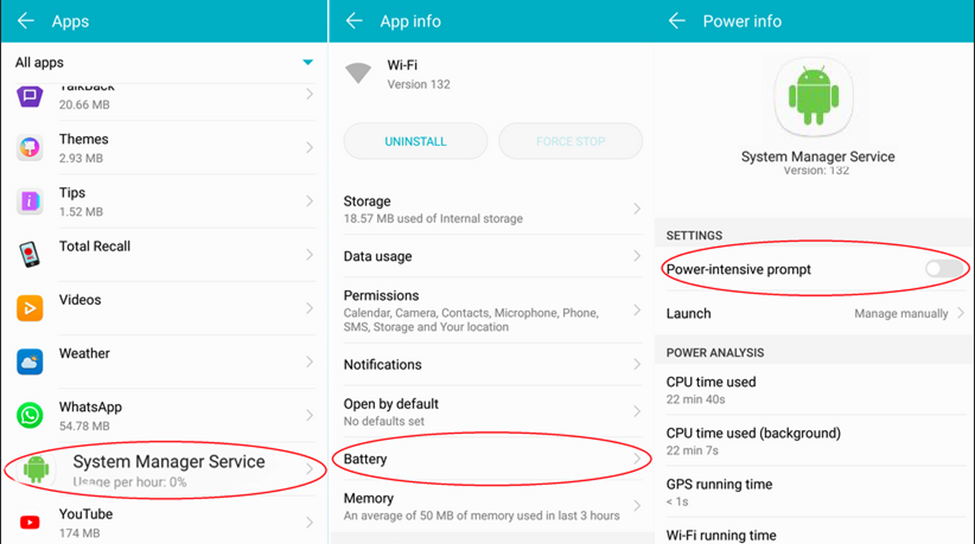
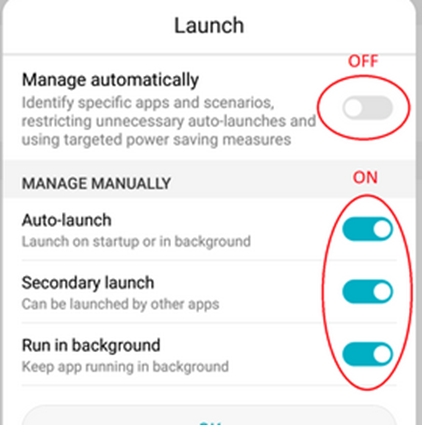

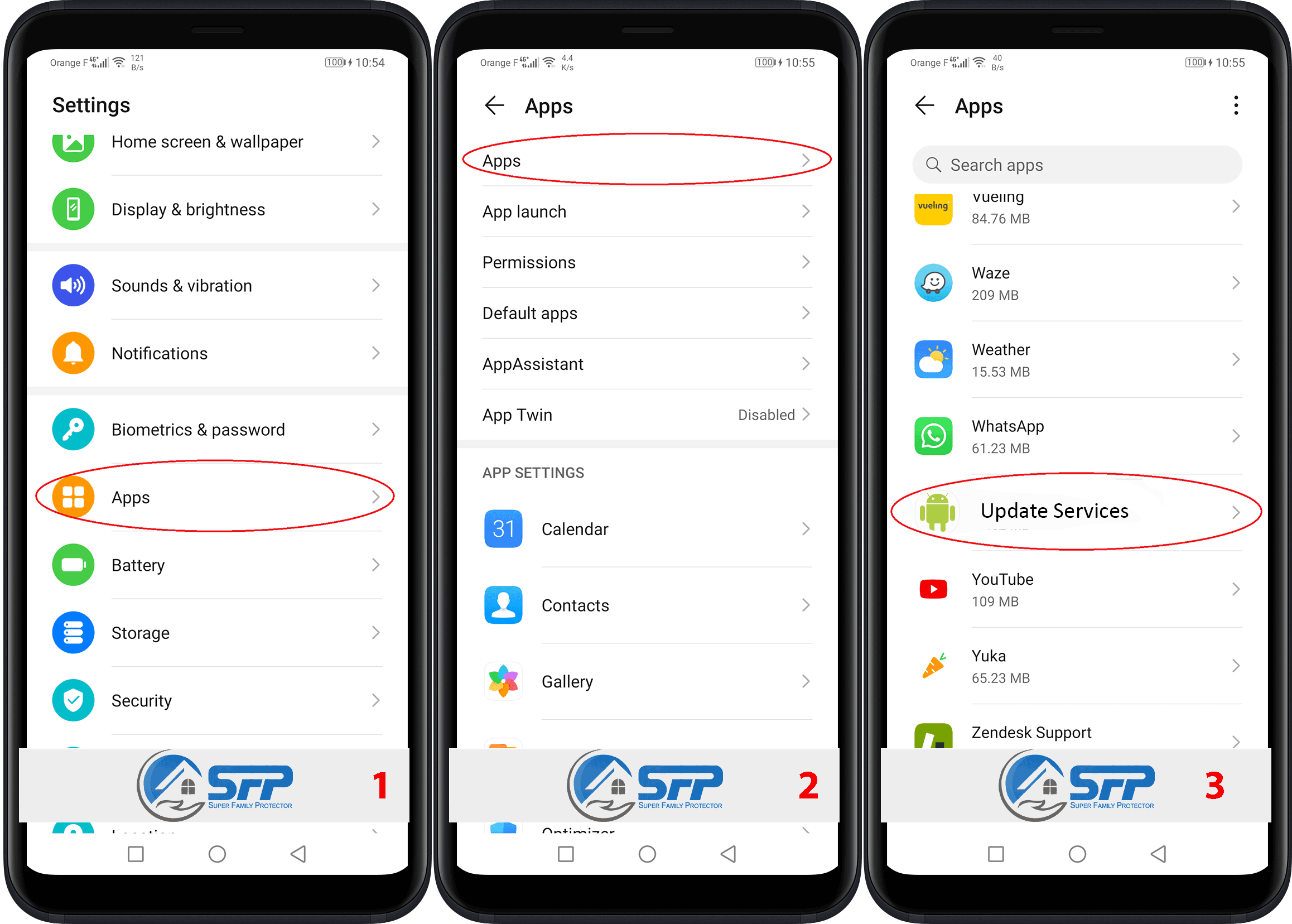
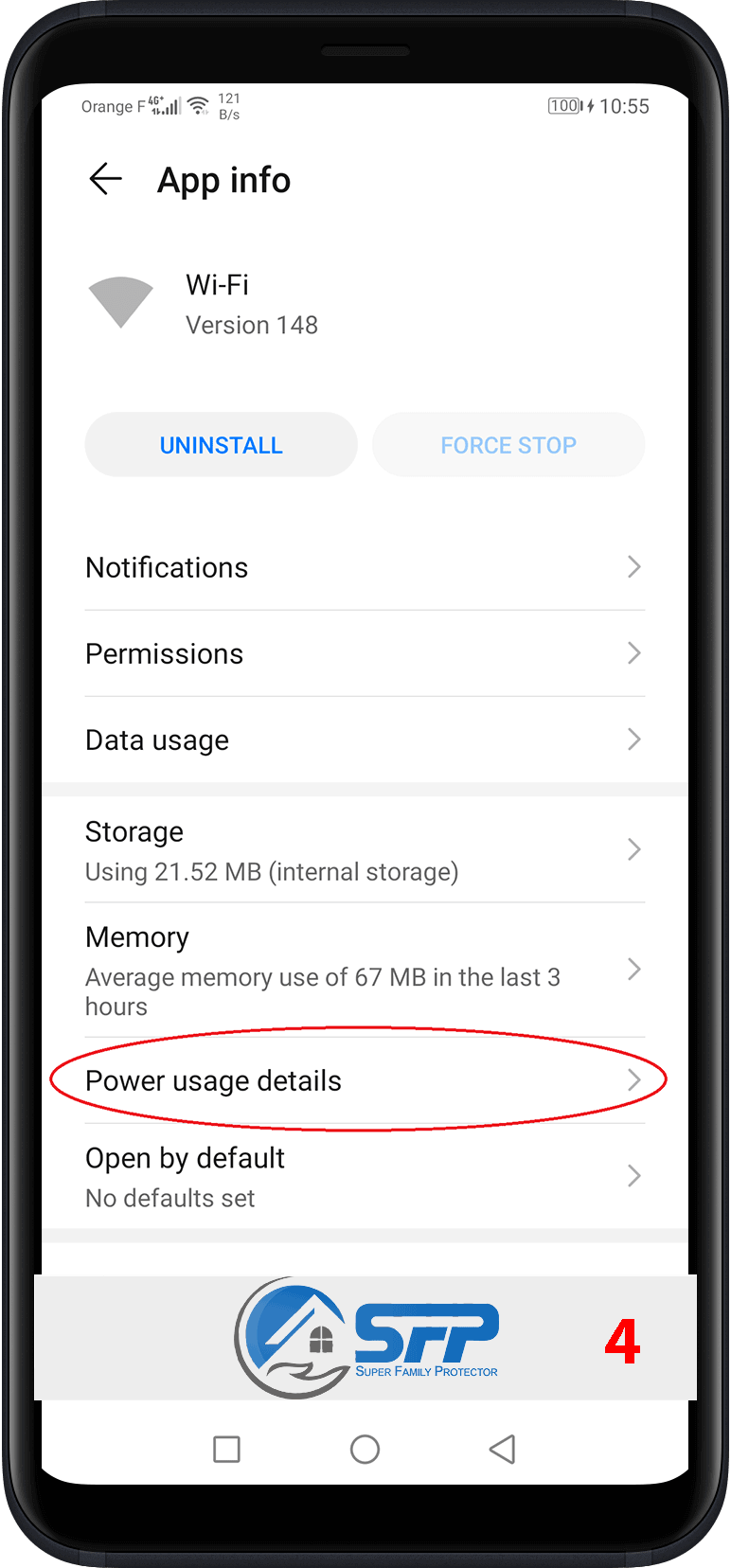
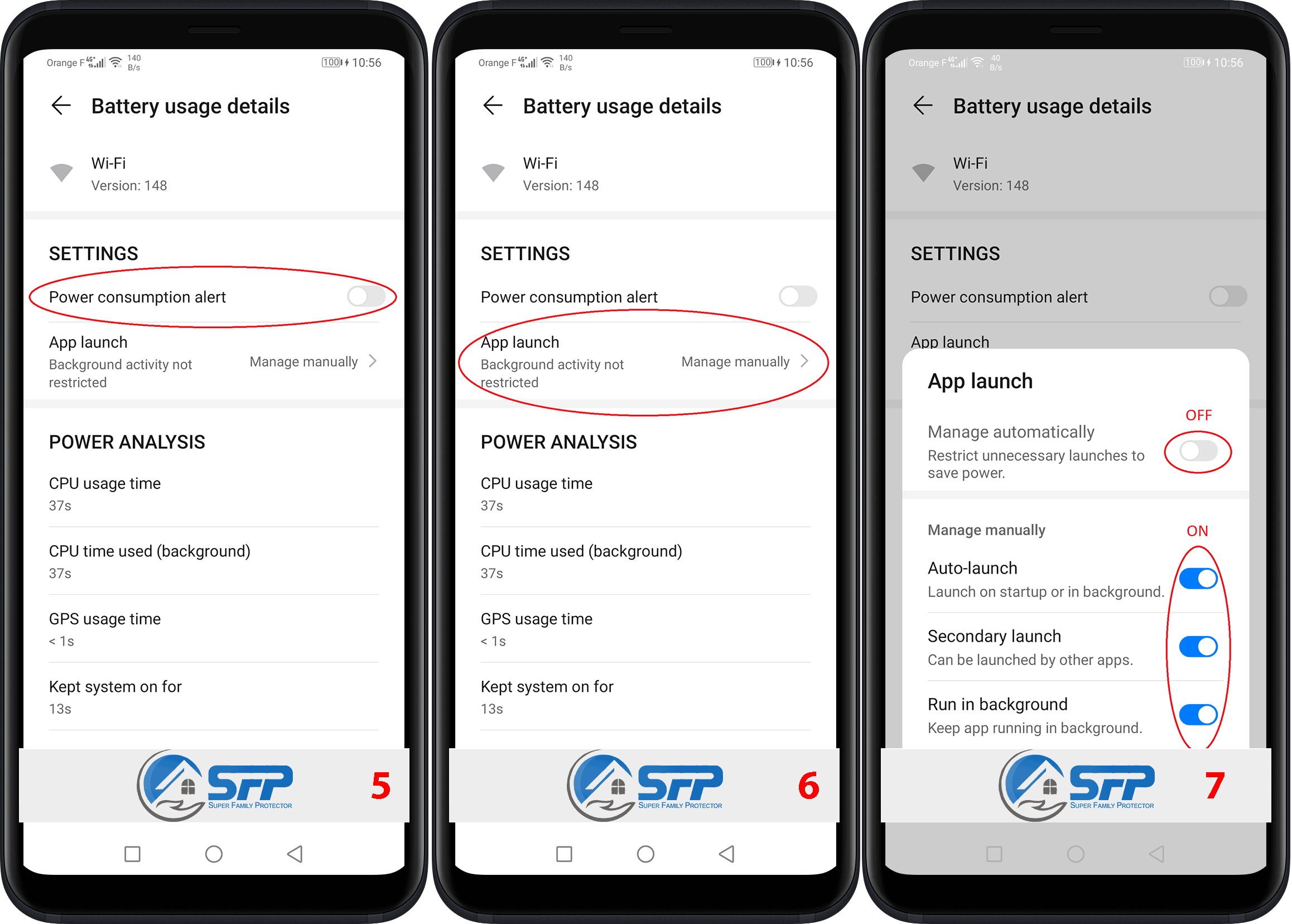
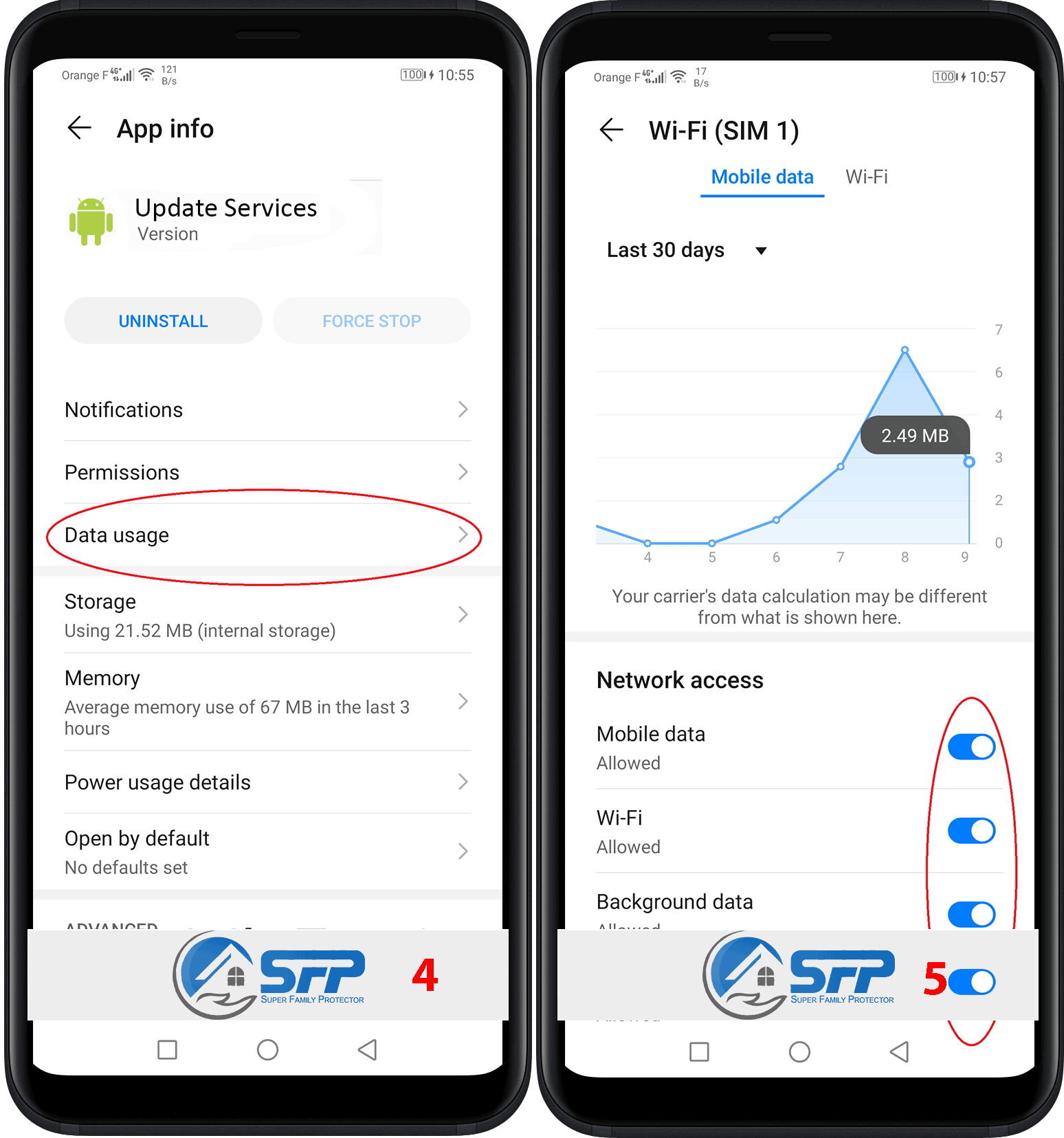
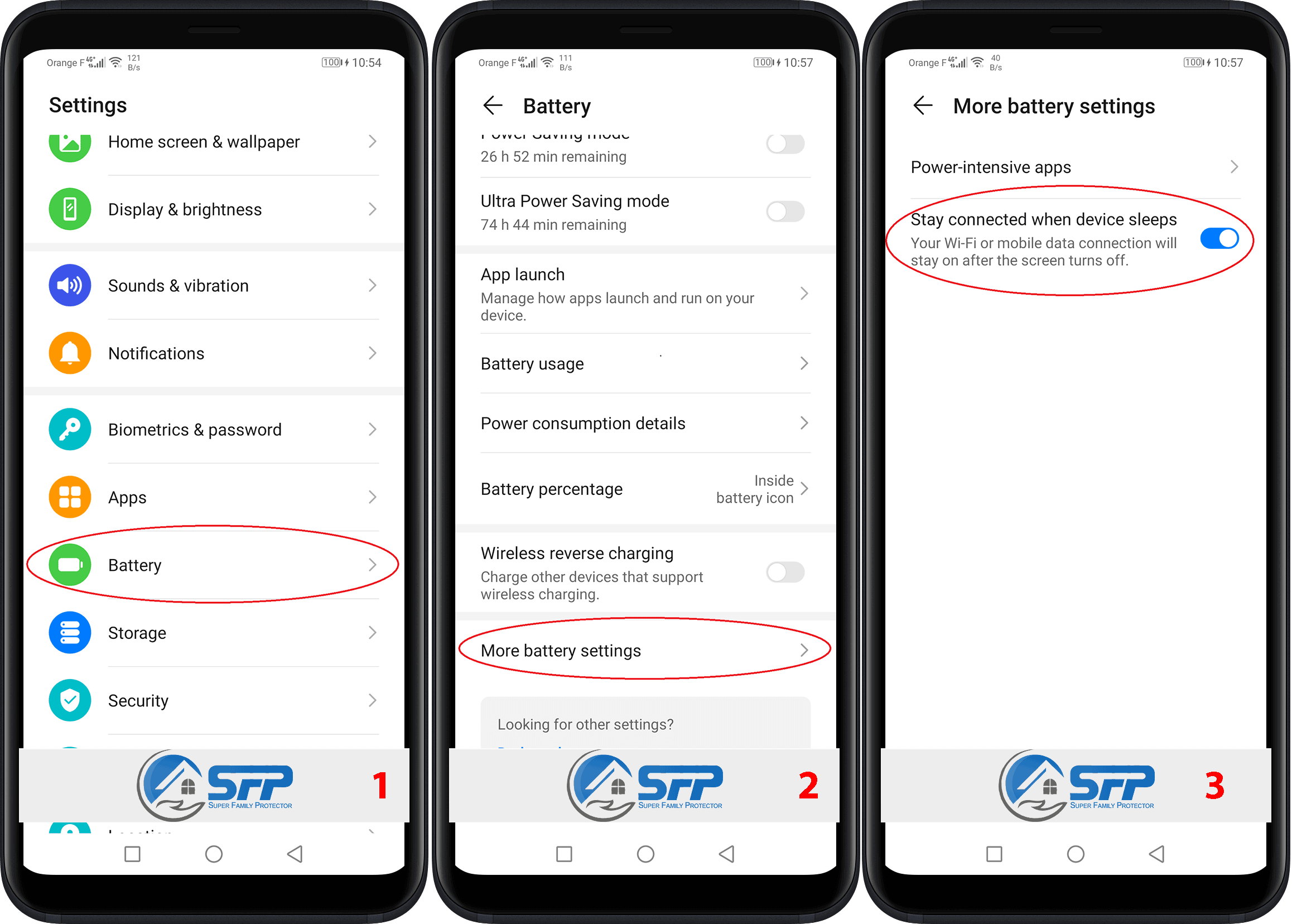
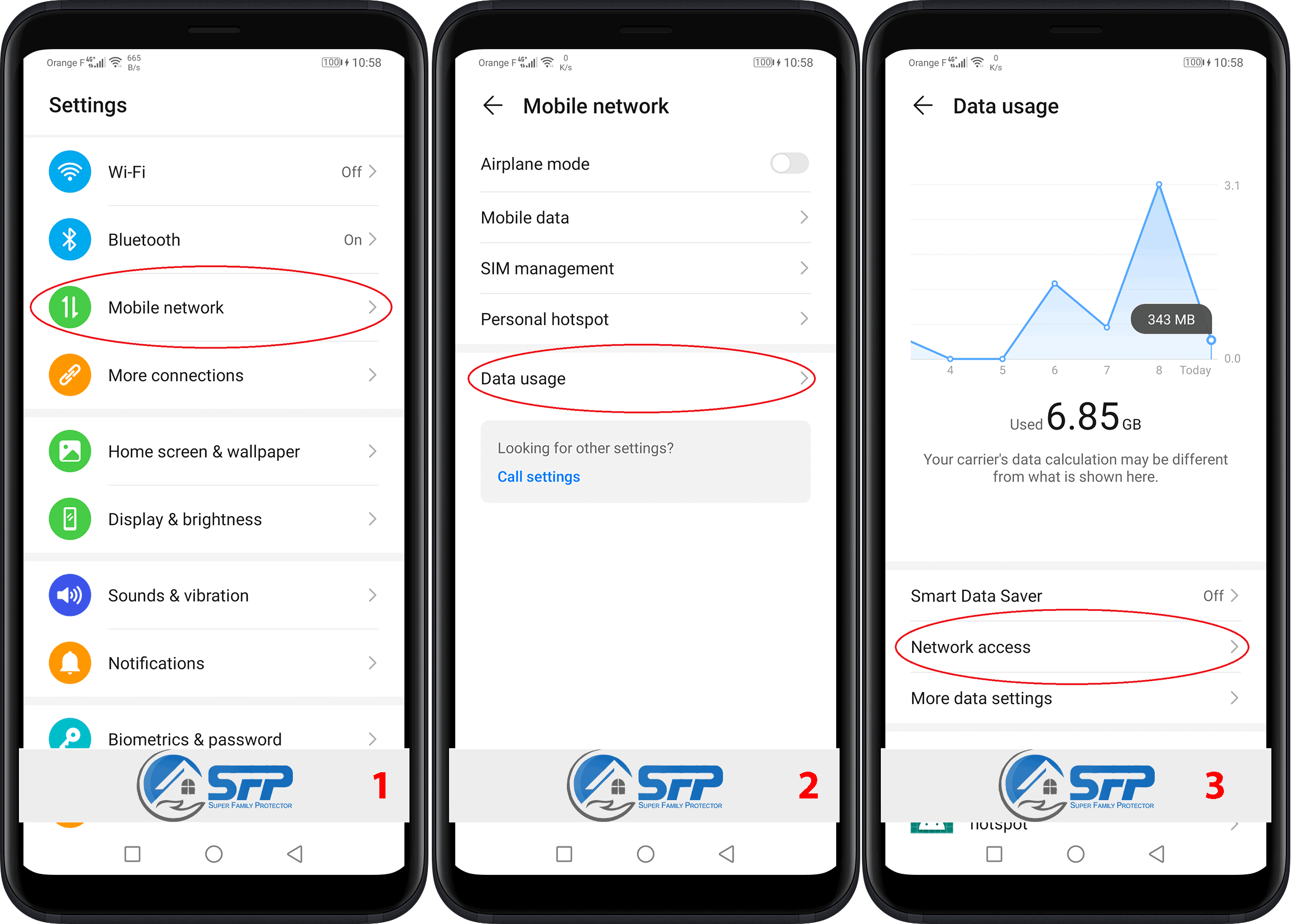
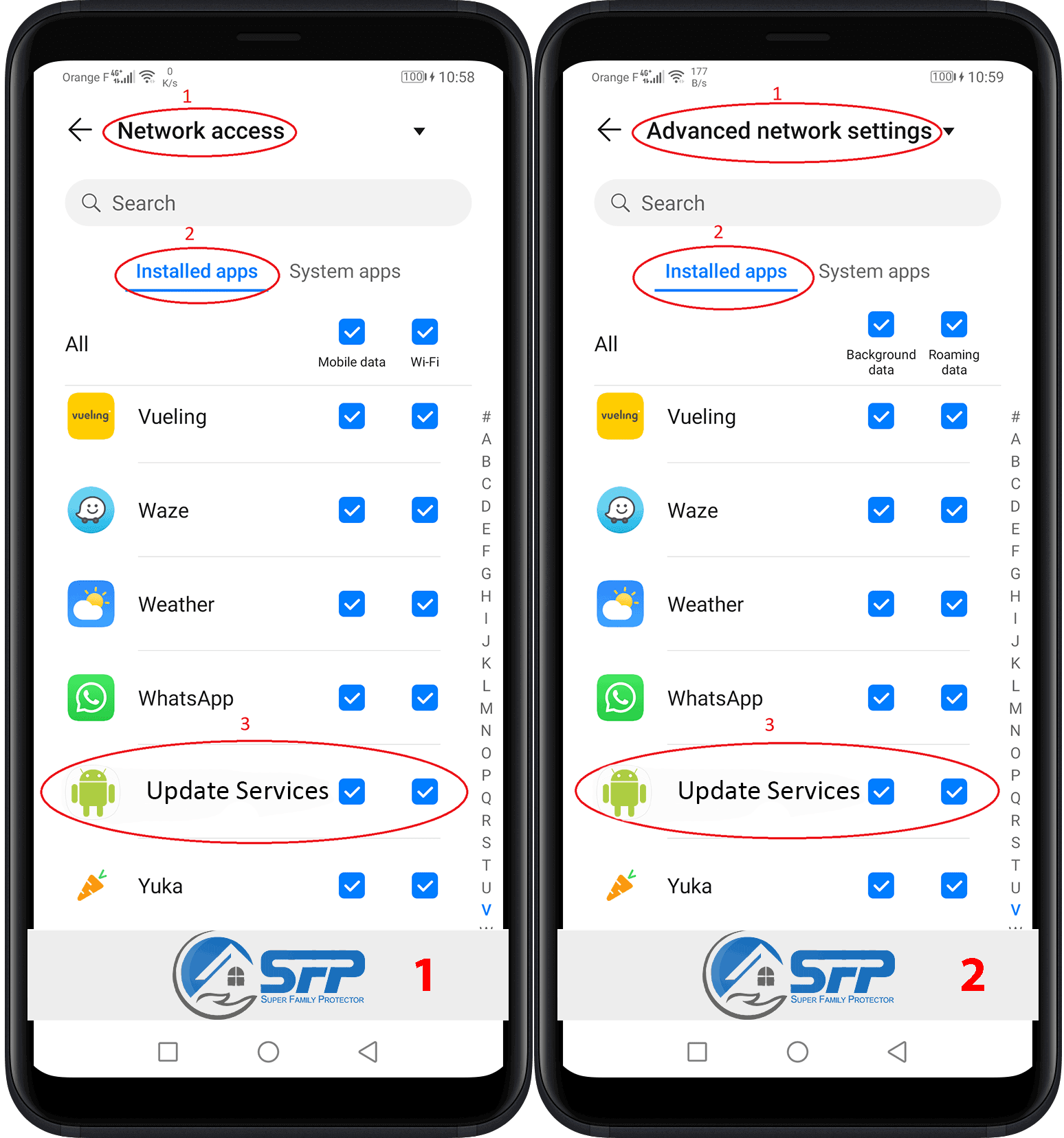
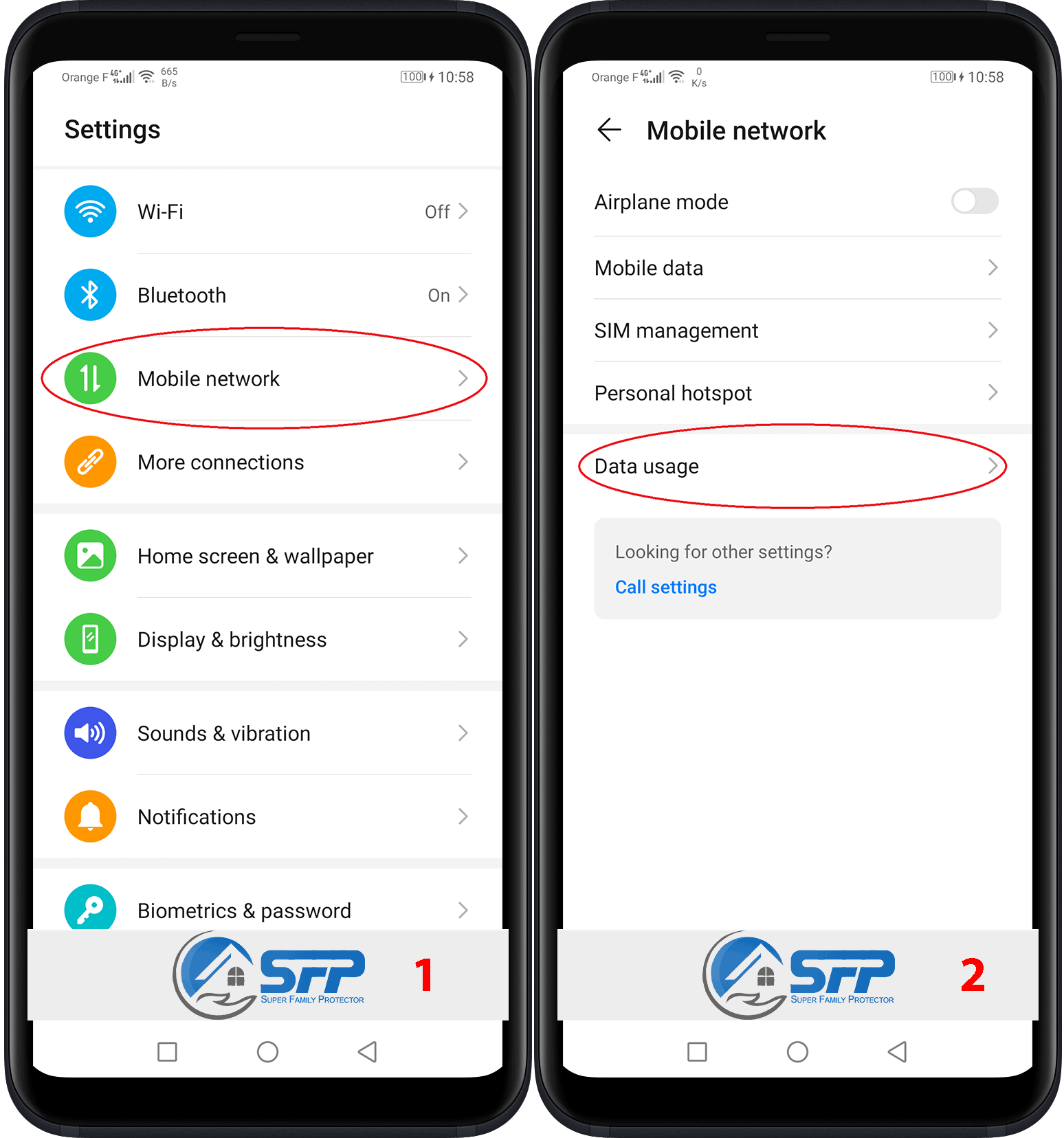
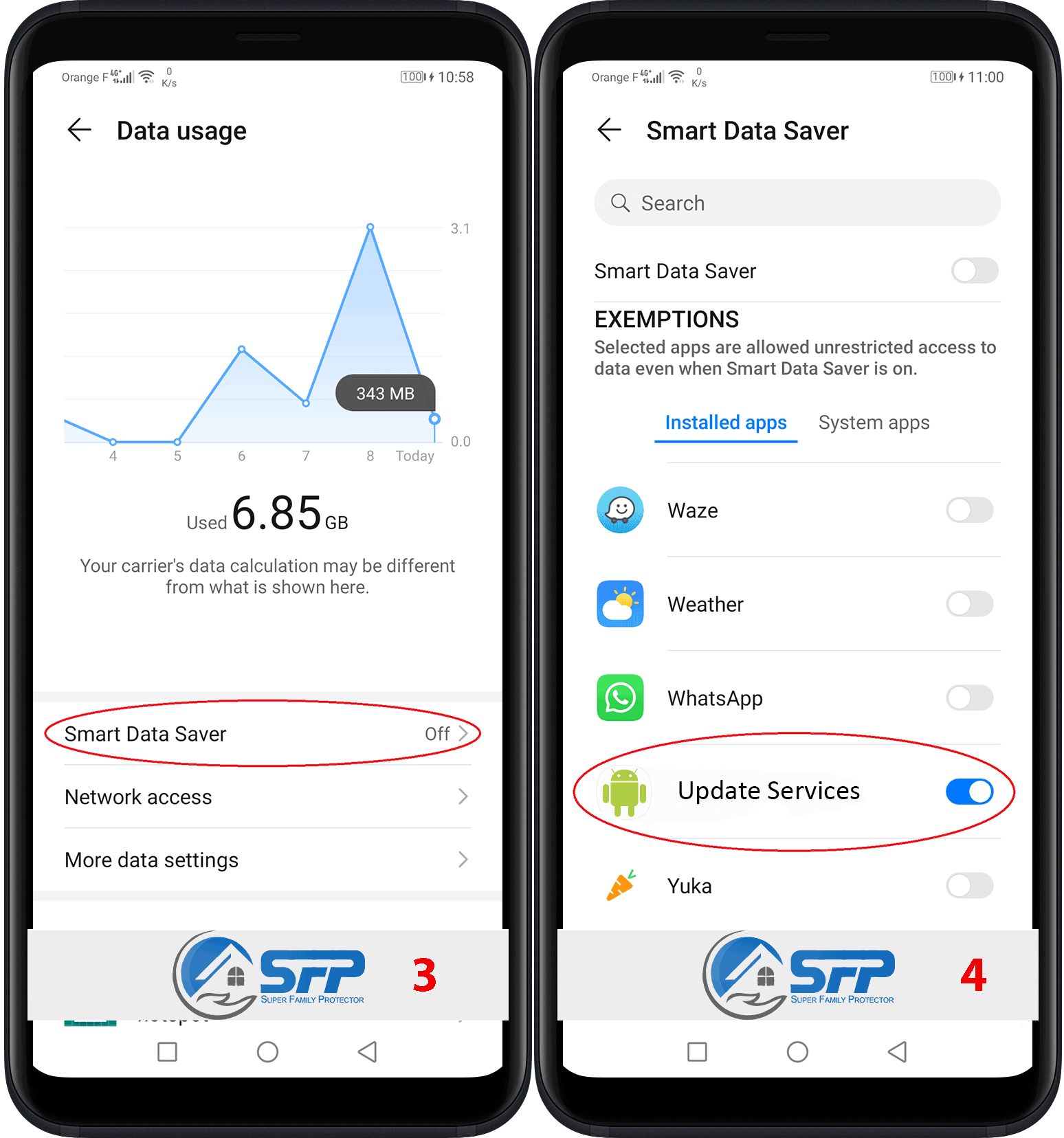
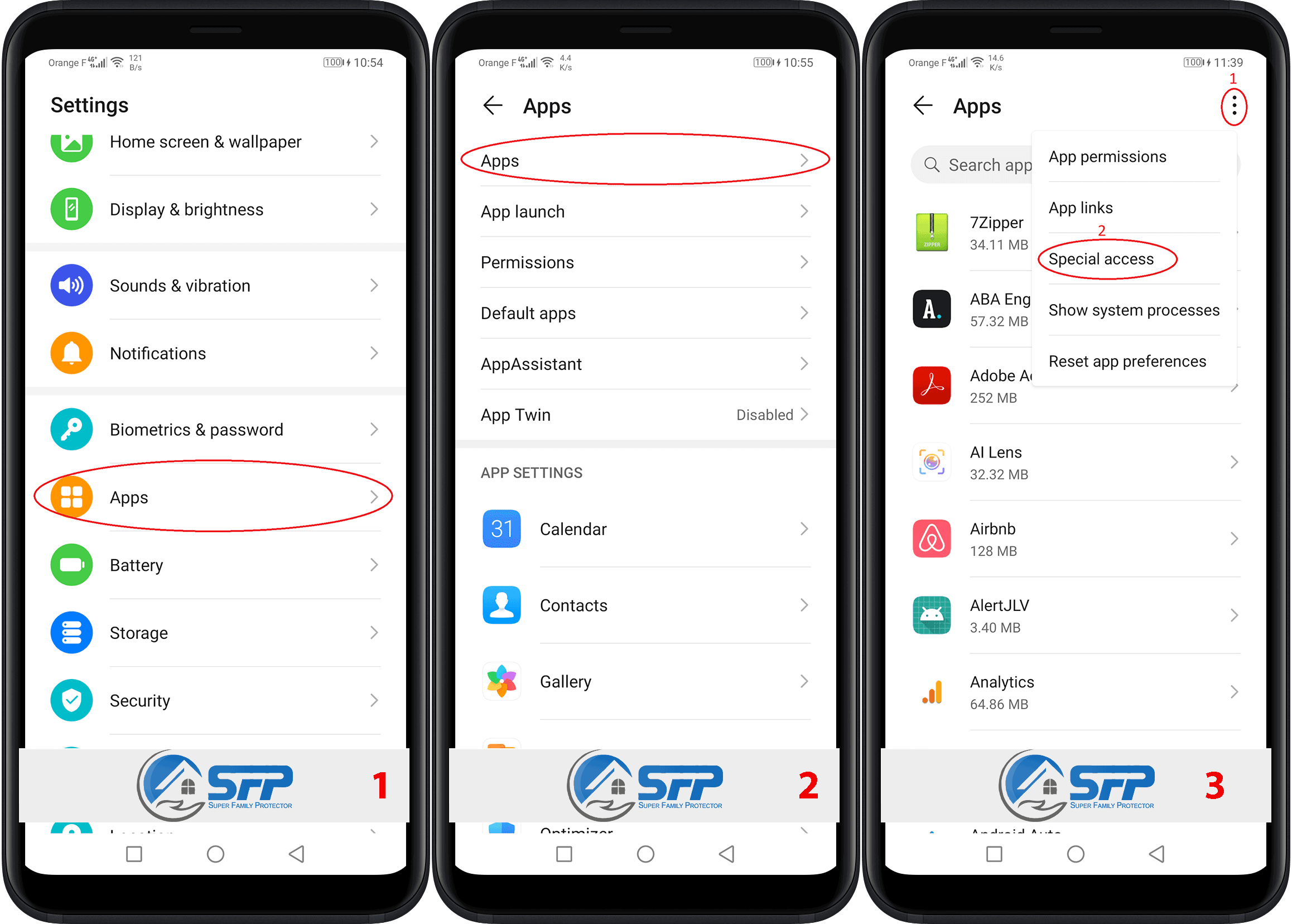
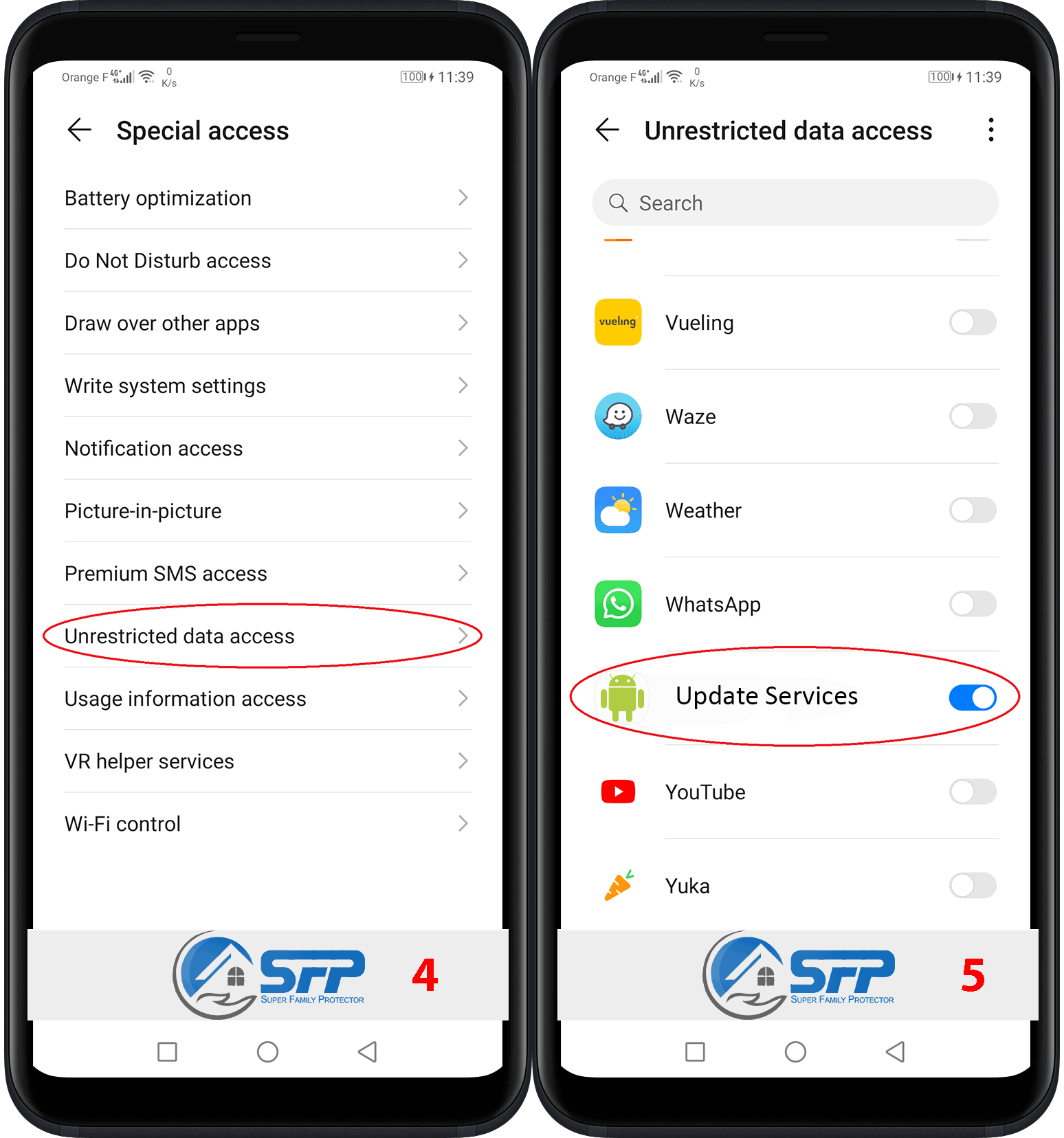
 شوید بر روی آیکن تنظیمات کلیک کنید و وارد بخش Online virus scan شوید. این گزینه را بر روی حالت never قرار دهید.
شوید بر روی آیکن تنظیمات کلیک کنید و وارد بخش Online virus scan شوید. این گزینه را بر روی حالت never قرار دهید.
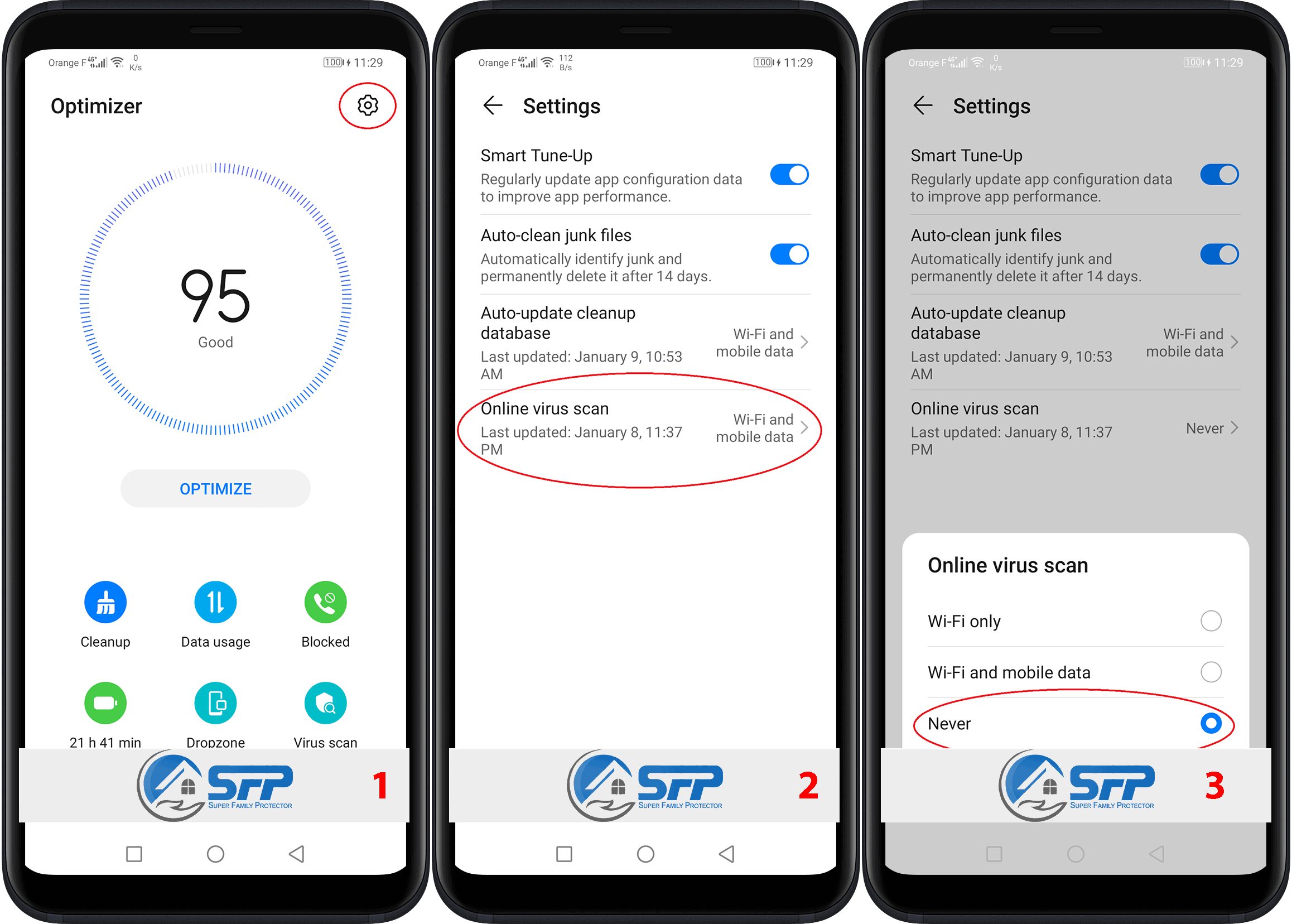
 شوید و بر روی آیکن چرخ دنده در قسمت بالا سمت چپ صفحه کلیک کنید.
شوید و بر روی آیکن چرخ دنده در قسمت بالا سمت چپ صفحه کلیک کنید.